Trekstor i beat organix gold Handleiding
Trekstor
Mp3 speler
i beat organix gold
Lees hieronder de 📖 handleiding in het Nederlandse voor Trekstor i beat organix gold (102 pagina's) in de categorie Mp3 speler. Deze handleiding was nuttig voor 42 personen en werd door 2 gebruikers gemiddeld met 4.5 sterren beoordeeld
Pagina 1/102

– 2 –
DE
– 2 –
KURZANLEITUNG
Bitte laden Sie den i.Beat organix wie in dieser Kurzanleitung beschrieben vor dem ersten
Gebrauch mindestens 5 Stunden auf.
Hinweis: Die ausführliche Anleitung zur Bedienung des i.Beat organix finden Sie auf der
beigelegten Installations-CD oder auf der Support-Seite im Internet unter www.trekstor.de.
Menüsprache des TrekStor i.Beat organix einstellen
Standardmäßig ist die Menüsprache des i.Beat organix auf Englisch eingestellt. Um die
Menüsprache z. B. auf Deutsch umzustellen, führen Sie bitte folgende Schritte aus:
• Halten Sie die A-Taste für ca. 2 Sekunden gedrückt, um den i.Beat organix einzuschalten.
• Aktivieren Sie das Hauptmenü durch kurzes Drücken der i-Taste.
• Drücken Sie danach die G-Taste einmal und bestätigen Sie die Auswahl ("LANGUAGE") durch
Drücken der l-Taste.
• Wählen Sie nun durch Drücken der G- bzw. H-Taste die gewünschte Sprache aus und
bestätigen Sie diese durch Drücken der l-Taste.
1) Bedienungselemente des TrekStor i.Beat organix
1Kopfhöreranschluss 1 6Lautstärke c-Taste AA-Taste
2Line-In-Anschluss /
Kopfhöreranschluss 2 7Lautstärke d-Taste B8-Taste
3OLED-Anzeige 8l-Taste Ci-Taste
4G Rückspul-Taste 9USB-Anschluss Dt-Schieber
5H Vorspul-Taste Ey-Knopf
Hinweis: Um einen Reset durchzuführen, drücken Sie bitte vorsichtig mit einem spitzen Gegenstand
(z. B. einer aufgebogenen Büroklammer) auf den y-Knopf. Dieser ist tief in das Gehäuseinnere
eingelassen.

– 3 –
– 3 –
DE
2) Verbinden des TrekStor i.Beat organix mit einem PC
Hinweis für Benutzer von Windows® 98: Installieren Sie zuerst den auf der mitgelieferten CD befindlichen
Treiber, bevor Sie den i.Beat organix anschließen!
Nutzen Sie das mitgelieferte USB-Verlängerungskabel und schließen Sie den i.Beat organix
wie folgt an:
3) Laden des TrekStor i.Beat organix
Sobald Sie den i.Beat organix mit einem PC verbinden, wird er automatisch aufgeladen.
Nach spätestens 3 Stunden ist der Akku geladen und der Ladevorgang wird automatisch beendet,
um ein Überladen zu vermeiden.
Hinweis: Die maximale Akkulaufzeit wird erst nach ca. 10 Ladezyklen erreicht.
4) Datenaustausch mit TrekStor i.Beat organix
Nicht kopiergeschützte Dateien
a) Markieren Sie die gewünschten Dateien (z. B. MP3) mit der Maus. Kopieren Sie diese durch
Drücken der rechten Maustaste ("KOPIEREN").
b) Wählen Sie im "ARBEITSPLATZ" den Wechseldatenträger "TREKSTOR I.BEAT ORGANIX" aus.
c) Drücken Sie die rechte Maustaste und wählen die Option "EINFÜGEN", um den Kopiervorgang zu
starten. Nach Abschluss des Kopiervorgangs sind die Daten auf dem i.Beat organix
vorhanden.
USB-Anschluss
USB-Kabel
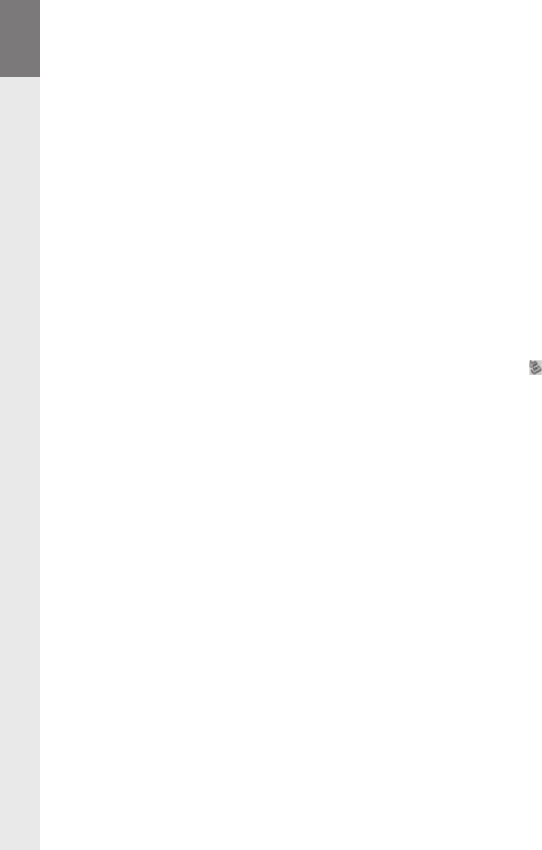
– 4 –
DE
– 4 –
WMA-DRM9-geschützte Dateien
Zum Kopieren DRM9-geschützter Dateien müssen Sie diese über den Windows Media® Player
kopieren (Referenzversion: Windows Media® Player 9).
a) Verbinden Sie den MP3-Player mit Ihrem Computer und starten Sie den Windows Media® Player.
b) Klicken Sie links in der Taskleiste auf "AUF CD ODER GERÄT KOPIEREN".
c) Ziehen Sie die gewünschten Musikdateien (WMA) in die Liste "ZU KOPIERENDE OBJEKTE" auf der
linken Seite.
d) Wählen Sie im Dropdown-Menü rechts oben den MP3-Player unter "OBJEKTE AUF DEM GERÄT" aus.
e) Klicken Sie dann rechts oben auf die Schaltfläche "KOPIEREN". Die ausgewählte Musik wird
anschließend automatisch auf Ihren MP3-Player kopiert.
5) Abmelden des TrekStor i.Beat organix und Trennen vom PC
Windows® 98 (SE) Suchen Sie den i.Beat organix im "GERÄTEMANAGER" (unter "LAUFWERKE") und
klicken Sie das Gerät mit der linken Maustaste an. Wählen Sie den Menüpunkt "ENTFERNEN" aus. Jetzt
können Sie den i.Beat organix vom PC trennen.
Windows® 2000/ME/XP Klicken Sie rechts unten in der "TASKLEISTE" auf das Symbol "HARDWARE
SICHER ENTFERNEN". Wählen Sie nun "USB-MASSENSPEICHERGERÄT – LAUFWERK ENTFERNEN" aus und bestätigen Sie
die Schaltfläche "BEENDEN".
Hinweis: Befolgen Sie bitte den empfohlenen Abmeldevorgang, um Schäden am Gerät oder Datenverlust
zu vermeiden!
6) Firmware-Update des TrekStor i.Beat organix
Die jeweils aktuelle Firmware-Version finden Sie auf der TrekStor Homepage www.trekstor.de.
Warnung: Lesen Sie bitte die komplette Anleitung durch und beachten Sie exakt die Prozedur, um
Schäden am i.Beat organix zu vermeiden!
a) Schließen Sie den i.Beat organix an den USB-Anschluss Ihres PCs an.
b) Sichern Sie alle wichtigen Daten Ihres i.Beat organix auf Ihrem PC.
c) Starten Sie die Datei "SETUP.EXE", um die Software für das Firmware-Update auf Ihrem PC zu
installieren. Folgen Sie den Installationsanweisungen.
d) Starten Sie über "STARTMENÜ" ‡ "PROGRAMME" ‡ "TREKSTOR I.BEAT ORGANIX" das "FIRMWARE UPDATE".
e) Klicken Sie "START" um das Firmware-Update durchzuführen.

– 5 –
– 5 –
DE
7) Formatierung des TrekStor i.Beat organix
a) Schließen Sie den i.Beat organix an den USB-Anschluss Ihres PCs an.
b) Sichern Sie alle wichtigen Daten Ihres i.Beat organix auf Ihrem PC.
c) Öffnen Sie den "ARBEITSPLATZ" und klicken Sie mit der rechten Maustaste auf "WECHSELDATENTRÄGER".
d) Wählen Sie aus dem Kontextmenü den Punkt "FORMATIEREN…" aus.
e) Klicken Sie auf die Schaltfläche "STARTEN", um das Formatieren durchzuführen.
8) Bedienung des TrekStor i.Beat organix
Ein- und Ausschalten
Halten Sie die A-Taste für ca. 1 Sekunde gedrückt, um den i.Beat organix einzuschalten.
Um den i.Beat organix auszuschalten, halten Sie die A-Taste ebenfalls für ca. 1 Sekunde
gedrückt.
Hinweis: Achten Sie darauf, dass sich der t-Schieber in der rechten Position befindet, die
Tastensperre also ausgeschaltet ist. Ist die Tastensperre aktiviert, erscheint das Tastensperre-Symbol oder
eine entsprechende Meldung.
Die verschiedenen Modi
Der i.Beat organix besitzt verschiedene Modi (Wiedergabe, FM-Radio*, Aufnahme, Text lesen,
Zeit, Spiele).
Um in einen Modus zu gelangen, halten Sie die l-Taste ca. 1 Sekunde lang gedrückt. Wählen
Sie durch Drücken der G- bzw. H-Taste den gewünschten Modus aus und bestätigen Sie durch
Drücken der l-Taste. Durch Drücken der c- bzw. d-Taste verlassen Sie das Menü.
*optional
Modus: Wiedergabe
Wechseln Sie bitte in den Modus "WIEDERGABE".
Anzeige im Modus: Wiedergabe
1Bitrate der Audiodatei 8Visualisierung / ID3-Tags
2Soundeffektanzeige 9Dateiname
3Lautstärke 10 4/;/<
4Wiederholfunktion 11 Fortschrittsanzeige
5A-B Segmentwiederholung 12 Titellänge
6Tastensperre Symbol 13 Aktuelle Titelnummer
7Batterieanzeige 14 Gesamtanzahl der Titel

– 6 –
DE
– 6 –
Funktionen im Modus: Wiedergabe
1) Wiedergabe
Drücken Sie die A-Taste, um die Wiedergabe einer Audiodatei zu starten.
2) Pause
Drücken Sie kurz die A-Taste, um die Wiedergabe zu unterbrechen. Durch nochmaliges
Drücken der A-Taste wird die Wiedergabe fortgesetzt.
3) Titel wechseln
Durch kurzes Drücken der G- bzw. H-Taste können Sie den aktuellen Titel wechseln. Wenn
Sie die H-Taste drücken, wird der nächste Titel ausgewählt. Wenn Sie die G-Taste innerhalb
von 5 Sekunden nach Beginn des Wiedergabevorgangs drücken, wird zum vorhergehenden
Titel gewechselt. Nach Beginn des Wiedergabevorgangs und Ablauf von mindestens 5 Sekunden
springt der i.Beat organix zum Anfang des aktuellen Titels zurück.
4) Vor- / Zurückspulen innerhalb eines Titels
Durch längeres Drücken der G- bzw. H-Taste können Sie innerhalb eines Titels spulen.
Halten Sie die H- bzw G-Taste gedrückt, um vor- bzw. zurückzuspulen.
Hinweis: Je länger die G- bzw. H-Taste gedrückt bleibt, desto schneller spult das Gerät.
5) Anzeigen der Uhrzeit
Die aktuelle Uhrzeit wird durch längeres Drücken der c-Taste angezeigt.
6) Lautstärke anheben / absenken
Sie können die Lautstärke bequem durch kurzes Drücken der c- bzw. d-Taste einstellen.
7) Abspielgeschwindigkeit
Durch längeres Drücken der d-Taste wird die Abspielgeschwindigkeit von Audio-Dateien
angezeigt. Durch Drücken der G- bzw. H-Taste können Sie die Abspielgeschwindigkeit
(von 50 % bis zu 150 %) ändern. Bestätigen Sie die Einstellung durch Drücken der l-Taste.
Hinweis: Die Einstellung "100 %" entspricht der normalen Abspielgeschwindigkeit.

– 7 –
– 7 –
DE
Ordner-Navigation
Die Ordner-Navigation erreichen Sie im Modus "WIEDERGABE" durch kurzes Drücken der l-Taste.
Durch Drücken der G- bzw. H-Taste markieren Sie den vorhergehenden oder nächsten Titel
bzw. Ordner. Um Ihre Auswahl zu bestätigen, drücken Sie bitte die l-Taste. Das übergeordnete
Verzeichnis erreichen Sie durch Drücken der c-Taste. Um die Ordner-Navigation zu verlassen,
drücken Sie die c-Taste, wenn Sie sich im Hauptverzeichnis befinden.
Um den Inhalt nur eines bestimmten Ordners anzuzeigen und abzuspielen, markieren Sie diesen
in der Ordner-Navigation durch kurzes Drücken der i-Taste. Die Meldung "ORDNER GEWÄHLT"
erscheint. Starten Sie die Wiedergabe durch Drücken der A-Taste. Um die Auswahl wieder
aufzuheben, wählen Sie im Hauptverzeichnis das Symbol für den übergeordneten Ordner aus und
drücken kurz die i-Taste. Zur Bestätigung erscheint die Meldung "ALLES MARKIERT".
Hinweis: Halten Sie ca. 1 Sekunde lang die 8-Taste gedrückt, um die Sprungweite in der Ordner-
Navigation einzustellen (1 bzw. 8 Titel / Ordner überspringen). Dies dient der schnelleren Navigation
innerhalb der Ordner-Navigation.
Löschen einer Datei über die Ordner-Navigation
Wählen Sie die zu löschende Datei über die Ordner-Navigation aus und drücken Sie kurz die
8-Taste. Um das Löschen der Datei zu bestätigen, wechseln Sie durch Drücken der G-
bzw. H-Taste auf "JA" und drücken Sie anschließend die l-Taste.
Playlist erstellen und abspielen
Mit einer Playlist (Abspielliste) lässt sich die Reihenfolge der wiederzugebenden Titel festlegen.
Um einen Titel in den Playlist-Ordner hinzuzufügen, markieren Sie diesen in der Ordner-Navigation
durch kurzes Drücken der i-Taste. Dem Datei-Symbol wird dadurch ein kleines "P" hinzugefügt
und automatisch eine Verknüpfung im Playlist-Ordner erstellt. Durch erneutes kurzes Drücken
der i-Taste entfernen Sie die Playlist-Markierung für diesen Titel. Um die Playlist abzuspielen,
markieren Sie den Ordner "PLAYLIST" in der Ordner-Navigation und drücken Sie kurz die i-Taste.
Durch Drücken der A-Taste starten Sie die Wiedergabe Ihrer Playlist.

– 8 –
DE
– 8 –
Modus: FM-Radio (optional)
Wechseln Sie bitte in den Modus "FM-RADIO".
1) Automatische Speicherbelegung
Durch kurzes Drücken der 8-Taste wird der automatische Sendersuchlauf aktiviert.
Der i.Beat organix
FM sucht nun automatisch empfangsstarke Radiosender und speichert
diese auf den 15 Speicherplätzen ab.
2) Aufnahme starten
Wenn Sie die i-Taste 2 Sekunden drücken, beginnt die Aufnahme. Wenn Sie sich im
FM-Radio-Modus befinden, erfolgt die Aufnahme vom Radio.
3) Aufnahme beenden
Durch kurzes Drücken der i-Taste beenden Sie die Aufnahme.
4) Wechsel zwischen manueller Senderwahl "SCAN" und Speicherplatz-Modus "PRESET"
Drücken Sie kurz die l-Taste, um zwischen der manuellen Senderwahl "SCAN" und dem
Speicherplatz-Modus "PRESET" zu wechseln.
5) Wechsel zwischen eingespeicherten Sendern
Im Speicherplatz-Modus "PRESET": Durch kurzes Drücken der G- bzw. H-Taste können Sie
zwischen den vorhandenen Speicherplätzen wechseln.
6) Manuelle Frequenzänderung / Manueller Suchlauf
Im manuellen Senderwahl-Modus "SCAN": Durch kurzes Drücken der G- bzw. H-Taste
können Sie die Empfangsfrequenz um jeweils 0,1 MHz ändern. Wenn Sie die G- bzw. H-Taste
ausreichend lange drücken, sucht der i.Beat organix
FM automatisch die unteren bzw.
oberen Frequenzbereiche nach Sendern ab.
7) Speichern von individuellen Sendern
Im Speicherplatz-Modus "PRESET": Wählen Sie einen Speicherplatz, den Sie mit einer Frequenz
belegen wollen. Wechseln Sie zur manuellen Senderwahl "SCAN". Stellen Sie die gewünschte
Frequenz ein und drücken Sie kurz die 8-Taste. Der gewählte Speicherplatz ist nun mit
dem gewünschten Sender belegt.

– 9 –
– 9 –
DE
Modus: Aufnahme
Wechseln Sie bitte in den Modus "AUFNAHME".
Wählen Sie den gewünschten Aufnahme-Modus mit der G- bzw. H-Taste aus und bestätigen
Sie diesen mit der l-Taste. Die Line-In-Aufnahme bzw. Sprachaufnahme beginnt danach
automatisch. Durch kurzes Drücken der i-Taste beenden Sie die Aufnahme und wechseln in
den Wiedergabe-Modus.
• Line-In-Aufnahme
Über den Line-In-Eingang können Sie ein externes Gerät (z. B. CD-Player) anschließen und
direkte Aufnahmen davon durchführen.
• Sprachaufnahme
Über das integrierte Mikrofon können Sie Sprachaufnahmen durchführen.
• Radio (optional)
Hier können Sie zeitgesteuerte Radio-Aufnahmen vorprogrammieren. Stellen Sie dabei den
gewünschten Aufnahmezeitpunkt, die Aufnahmedauer, die entsprechende Radio-Frequenz und
den Aufnahmezyklus ein.
Hinweis: Die zeitgesteuerte Radio-Aufnahme wird nur dann gestartet, wenn der i.Beat organix
FM
ausgeschaltet ist.
Modus: Text lesen
Wechseln Sie bitte in den Modus "TEXT LESEN".
Wählen Sie eine Textdatei (*.txt) aus und öffnen Sie diese durch kurzes Drücken der l-Taste.
Durch Drücken der c- bzw. d-Taste können Sie im Text nach oben bzw. unten scrollen. Durch
erneutes kurzes Drücken der l-Taste schließen Sie die Textdatei.
Modus: Zeit
Wechseln Sie bitte in den Modus "ZEIT".
Hier können Sie die Uhrzeit und den Wecker einstellen. Zusätzlich finden Sie auch hier eine
integrierte Stoppuhr zum Zeitnehmen.
Modus: Spiele
Wechseln Sie bitte in den Modus "SPIELE".
Starten Sie das Spiel "SLOT MACHINE" durch Drücken der l-Taste.

– 10 –
DE
– 10 –
Einstellungen im Hauptmenü
Wechseln Sie zunächst in den Wiedergabe-Modus. Aktivieren Sie nun das Hauptmenü, in dem Sie
die i-Taste kurz drücken. Im Hauptmenü können Sie die Konfiguration des Equalizers sowie für
SRS WOW zur Klangbeeinflussung vornehmen. Weiterhin stehen Ihnen Menüs zur Konfiguration
der Display-Einstellungen, Aufnahme- und Wiederhol-Funktionen, der automatischen Abschaltung,
der USB-Einstellungen und zur Sprachauswahl zur Verfügung.
USB- / Player-Modus
Sie können den i.Beat organix in vollem Umfang nutzen, während er über den USB-Anschluss
aufgeladen wird. Wählen Sie dazu die Funktion "PLAYER-MODUS" unter den USB-Einstellungen aus.
Hinweise:
• Dieser MP3-Player ist für den mitgelieferten Kopfhörer (Impedanz von 32 Ohm) optimiert. Die Verwendung anderer Kopfhörer mit
geringerer Impedanz kann u. U. zur Beschädigung des MP3-Players oder auch des Kopfhörers führen; besonders bei MP3-Playern mit
2 Kopfhöreranschlüssen.
• Achtung: Dieses Gerät kann hohe Lautstärken erzeugen. Um Hörschäden zu vermeiden, sollten Sie nicht längere Zeit mit hoher
Lautstärke hören. Nicht im Straßenverkehr benutzen.
• Von der Nutzung von USB-Kabeln mit Leitungslängen von mehr als 3 m sollte abgesehen werden.
Der Hersteller behält sich das Recht vor, das Produkt ständig weiter zu entwickeln. Diese Änderungen können ohne direkte
Beschreibung in dieser Kurzanleitung vorgenommen werden. Informationen in dieser Kurzanleitung müssen somit nicht den
Stand der technischen Ausführung widerspiegeln.
Der Hersteller garantiert nur die Eignung für die eigentliche Bestimmung dieses Produktes. Weiter ist der Hersteller nicht für
Beschädigungen oder Verlust von Daten und deren Folgeschäden verantwortlich.
Copyright © 2006 TrekStor GmbH & Co. KG. Alle Rechte vorbehalten. Bei weiteren erwähnten Produkt- oder Firmenbezeich-
nungen handelt es sich möglicherweise um Warenzeichen oder Markennamen der jeweiligen Inhaber.

– 11 –– 11 –– 11 –
EN
QUICK GUIDE
Please charge the i.Beat organix as described in this quick guide for at least 5 hours before
initial use.
Note: You can find detailed instructions for using the i.Beat organix on the accompanying
installation CD, or on the Internet support page at www.trekstor.de.
Set the menu language for the TrekStor i.Beat organix
The default language for the i.Beat organix is English. To switch the menu language to e.g.
German, follow these steps:
• Hold the A button for approximately 2 seconds to turn the i.Beat organix on.
• Briefly press the i button to activate the main menu.
• Then press the G button once, and confirm your selection ("LANGUAGE") by pressing the
l button.
• Press the G or H button to select the desired language, and confirm by pressing the
lbutton.
1) Controls for the TrekStor i.Beat organix
1Headphone jack 1 6c Volume button AA button
2Line-in jack /
headphone jack 2 7d Volume button B8 button
3OLED display 8l button Ci button
4G Rewind button 9USB port Dt button
5H Fast-forward button Ey button
Note: To reset, carefully press the y button with a pointed object (such as an unbent paperclip).
The reset button is recessed deeply in the housing.

– 12 –
EN
– 12 –
2) Connecting the TrekStor i.Beat organix to a PC
Note for users of Windows® 98: First install the drivers on the accompanying CD before connecting the
i.Beat organix.
Use the supplied USB extension cable, and connect the i.Beat organix as follows:
3) Charging the TrekStor i.Beat organix
The i.Beat organix starts charging as soon as you connect it to a PC. The battery is charged
after a maximum of 3 hours; charging automatically stops to prevent overcharging.
Note: The maximum battery life is only reached after approximately 10 charging cycles.
4) Exchanging data with the TrekStor i.Beat organix
Files that are not copy-protected
a) Select the desired files (such as MP3) with the mouse. Copy these files by clicking them with
your right mouse button and then selecting "COPY".
b) Under "MY COMPUTER", select the device with removable storage, "TREKSTOR I.BEAT ORGANIX".
c) Click it with your right mouse button, and select "PASTE" to start copying. After copying is over,
the data will be available on the i.Beat organix.
USB connector
USB cable

– 13 –– 13 –
– 13 –– 13 –
EN
WMA-DRM9-protected files
To copy DRM9-protected files, you need to use the Windows Media® Player (reference version:
Windows Media® Player 9).
a) Connect your MP3 player to your computer and start the Windows Media® Player.
b) In the task bar, left click on "COPY TO CD OR DEVICE".
c) Drag the desired music files (WMA) to the list "ITEMS TO COPY" on the left.
d) In the pulldown menu at the top right, select the MP3 player under "ITEMS ON DEVICE".
e) Then click the "COPY" button at the top right. The selected music will then be automatically
copied to your MP3 player.
5) Logging off the TrekStor i.Beat organix and disconnecting from the PC
Windows® 98 (SE) Look for i.Beat organix under "DEVICE MANAGER" (under "DRIVES"), and click
the device with the left mouse button. Select the menu item "REMOVE". You can now disconnect the
i.Beat organix from the PC.
Windows® 2000/ME/XP At the bottom right on the task bar, click the symbol "SAFELY REMOVE
HARDWARE". Select "SAFELY REMOVE USB MASS STORAGE DEVICE – DRIVE", and click the "CLOSE" button.
Note: Please follow the recommended logoff procedure to prevent damage to the device or data loss.
6) Firmware update for the TrekStor i.Beat organix
You can find the current firmware version on TrekStor’s homepage www.trekstor.de.
Warning: Please read all the instructions and exactly follow the procedure to keep from damaging the
i.Beat organix.
a) Connect the i.Beat organix to the USB port of your PC.
b) Back up all the important files on your i.Beat organix onto your PC.
c) Start the "SETUP.EXE" file to install the software for the firmware update on your PC. Follow the
installation instructions.
d) Select "START MENU" ‡ "PROGRAMS" ‡ "TREKSTOR I.BEAT ORGANIX", then start the "FIRMWARE UPDATE".
e) Click "START" to run the firmware update.

– 14 –
EN
– 14 –
7) Formatting the TrekStor i.Beat organix
a) Connect the i.Beat organix to the USB port of your PC.
b) Back up all the important files on your i.Beat organix onto your PC.
c) Open "MY COMPUTER", and click your right mouse button on "DEVICES WITH REMOVABLE STORAGE".
d) Select "FORMAT…" from the context menu.
e) Click the "START" button to start the formatting.
8) Using the TrekStor i.Beat organix
Turning the device on and off
Hold the A button for approximately 2 seconds to turn the i.Beat organix on. To turn off
the i.Beat organix, hold the Abutton for approximately 2 seconds.
Note: Make sure that the t switch is in the correct position, i.e., that the button lock is turned off.
If the button lock is activated, the button lock symbol or a corresponding message will appear.
Different modes
The i.Beat organix has different modes: Music Player, FM radio*, Recorder, Text View, Time Setting
and Game.
To go to a mode, hold the l button for approximately 1 second. Press the G or H button
to select the desired mode, and confirm by pressing the l button. Leave the menu by pressing
the c or d button.
*optional
Mode: Playback
Switch to "MUSIC PLAYER" mode.
Mode display: Playback
1Bit rate of the audio file 8Visualization / ID3 tags
2Sound-effect display 9File name
3Volume 10 4/;/<
4Repeat function 11 Progress display
5A-B repeat segment 12 Song length
6Button-lock symbol 13 Current song number
7Battery display 14 Total number of songs
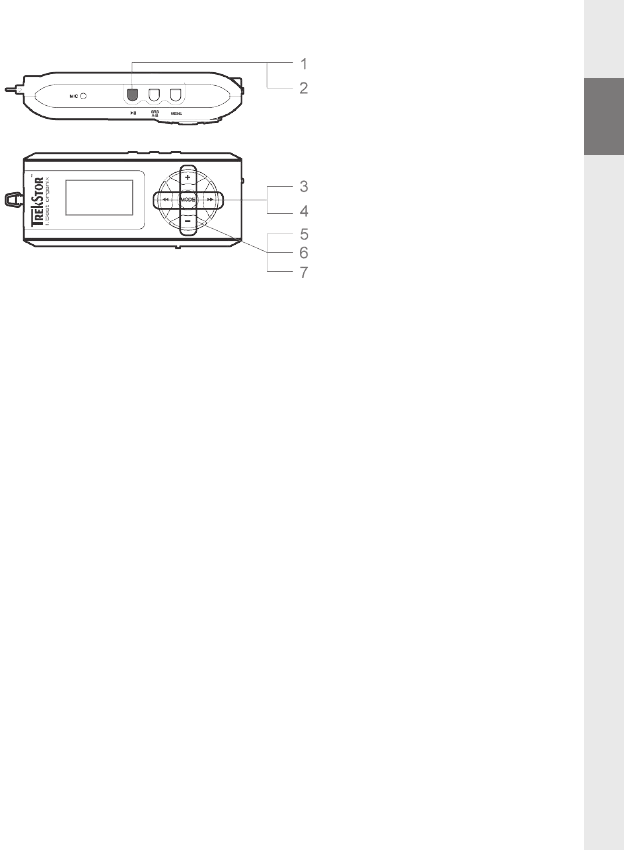
– 15 –– 15 –
– 15 –– 15 –
EN
Mode functions: Playback
1) Playback
Briefly press the A button to start the playback of an audio file.
2) Pause
Briefly press the A button to stop playback. Repress the A button to continue playback.
3) Change song
You can change the current song by briefly pressing the G or H button. Press the H button
to select the next song. If you press the G button within 5 seconds after a song starts, you
switch to the prior song. If you do this after 5 seconds of playback, the i.Beat organix
returns to the beginning of the current song.
4) Rewind / fast-forward within a song
You can navigate within the current song by holding down the G or H button.
The H button fast-forwards, and the G button rewinds.
Note: The longer you hold down the G or H button, the faster you fast-forward or rewind.
5) Displaying the time
The current time is displayed by holding down the c button.
6) Increase / decrease volume
Briefly press the c or d button to adjust the volume.
7) Play speed
Hold down the d button to display the play speed of audio files. You can change the play speed
(from 50% to 150%) by pressing the G or H button. Confirm the setting by pressing the
l button.
Note: The setting "100 %" corresponds to the normal play speed.

– 16 –
EN
– 16 –
Folder navigation
You get to folder navigation in "MUSIC PLAYER" mode by briefly pressing the l button. Press the
G or H button to select the previous or next song or folder. Press the l button to confirm.
Press the c button to get to the next-highest directory. To leave folder navigation when you are in
the main directory, press the c button.
To display and play back the contents of a specific folder, select it in folder navigation by pressing
the i button. The message "FOLDER SELECTED" appears. Start playback by pressing the A button.
To cancel the selection, select the symbol for the next-highest folder in the main menu, and briefly
press the i button. The message "ALL SELECTED" appears as a confirmation.
Note: Hold down the 8 button for approximately 1 second to set the size of the skip in folder
navigation (skip 1 to 8 songs / folder) This lets you navigate faster in folder navigation.
Deleting a file using folder navigation
Select the file you want to delete using folder navigation, and briefly press the 8 button.
To confirm that you want to delete the file, switch to "YES" by pressing G or H button, and then
press the l button.
Create and play a playlist
Use the playlist to determine the sequence of the tracks to be played. To display and play back a
song in the playlist folder, select it in folder navigation by briefly pressing the i button. A small
"P" will be added to the file symbol, and a link will be automatically created in the playlist folder.
Press the i button again to remove the playlist marking for this song. To play the playlist, just
select the folder "PLAYLIST" in folder navigation, and briefly press the i button. Start playing the
playlist by pressing the A button.

– 17 –– 17 –
– 17 –– 17 –
EN
Mode: FM radio (optional)
Switch to "FM RADIO" mode.
1) Automatic memory assignment
Briefly pressing the 8 button activates the automatic station search. The i.Beat organix
FM
then automatically searches for the radio stations with the strongest reception and saves them
in 15 memory locations.
2) Start recording
Recording starts after the i button is held for more than 2 seconds. The radio broadcast is
recorded when you are in FM radio mode.
3) Stop recording
Briefly press the i button to stop recording.
4) Switching between manual station selection "SCAN" and memory mode "PRESET"
Briefly press the l button to switch between manual station selection "SCAN" and memory
mode "PRESET".
5) Switching between saved stations
In memory mode "PRESET": You can switch between available presets by briefly pressing the
G or H button.
6) Manually change frequency / manual search
In manual station mode "SCAN": Briefly press the G or H button to change the reception
frequency by 0,1 MHz. Hold down the G or H button for the i.Beat organix
FM to
automatically scan the upper and lower frequencies for stations.
7) Saving individual stations
In memory mode "PRESET": Select a memory that you want to assign a frequency to. Change to
manual station selection "SCAN". Select the desired frequency, and briefly press the 8 button.
The station is now assigned to the selected memory.

– 18 –
EN
– 18 –
Mode: Recorder
Switch to "RECORDER" mode.
Select the desire recording mode with the G or H button, and confirm it with the l button.
Line-in recording or voice recording then starts automatically. Briefly press the i button to stop
recording and switch to Playback mode.
• Line-in recording
You can connect an external device to the Line-In jack (such as a CD player) and directly record
from it.
• Voice recording
You can record your voice using the integrated microphone.
• Radio (optional)
With this function, you can preprogram timed radio recordings. Select the desired recording start
time, the length of recording, the desired radio frequency and the recording cycle.
Note: Timed radio recording only starts when the i.Beat organix
FM is turned off.
Mode: Text View
Switch to "TEXT VIEW" mode.
Select a text file (*.txt), and open it by briefly pressing the l button. Press the c or d button to
scroll up or down in the text. Briefly press the l button to close the text file.
Mode: Time Setting
Switch to the "TIME SETTING" mode.
In this mode, you can set the time and alarm. In addition, this mode contains an integrated
stopwatch for timing.
Mode: Game
Switch to the "GAME" mode.
Start the "SLOT MACHINE" game by pressing the l button.

– 20 –
FR
– 20 –
GUIDE ABRÉGÉ
Veuillez charger le i.Beat organix au moins cinq heures avant la première utilisation, comme
décrit dans ce guide abrégé de l’utilisateur.
Remarque : vous trouverez de plus amples informations sur l’utilisation du i.Beat organix soit sur
le CD d’installation, soit sur la page d’assistance technique figurant sur Internet à l’adresse www.trekstor.
de.
Régler la langue de menu du TrekStor i.Beat organix
Par défaut, la langue de menu du i.Beat organix est réglée en anglais. Pour par exemple
régler la langue de menu en français, veuillez réaliser les étapes suivantes :
• Maintenez la touche A enfoncée pendant environ 2 secondes pour allumer le i.Beat organix.
• Activez le menu principal en appuyant brièvement sur la touche i .
• Appuyez ensuite une fois sur la touche G et confirmez la sélection (« LANGUAGE ») en
appuyant sur la touche l .
• En appuyant sur la touche G ou H, sélectionnez maintenant la langue souhaitée et
confirmez celle-ci en appuyant sur la touche l .
1) Eléments de commande du TrekStor i.Beat organix
1Prise pour écouteurs 1 6Touche de volume cATouche A
2Prise Line-In /
prise pour écouteurs 2 7Touche de volume dBTouche 8
3Affichage OLED 8Touche lCTouche i
4Touche de recul G9Connecteur USB DTouche t
5Touche d’avance rapide HEBouton y
Remarque : afin de réaliser une remise à zéro (Reset), appuyez prudemment avec un objet pointu (avec la pointe
d’un trombone déplié par ex.) sur le bouton y . Ce bouton est installé en profondeur dans l’appareil.

– 21 –– 21 –
– 21 –– 21 –
FR
2) Connexion du TrekStor i.Beat organix à un PC
Remarque pour les utilisateurs de Windows® 98 : installez en premier lieu le pilote se trouvant sur le CD
livré avant de raccorder le i.Beat organix !
Utilisez la rallonge USB fournie et branchez le i.Beat organix comme suit :
3) Chargement du TrekStor i.Beat organix
Dès que vous connectez le i.Beat organix à un PC, il se charge automatiquement. Au bout
de 3 heures maximum, la batterie est chargée et la procédure de chargement se termine alors
automatiquement afin d’éviter une surcharge.
A noter : la capacité maximale de la batterie n’est atteinte qu’après environ 10 cycles de charge.
4) Echange de données avec le TrekStor i.Beat organix
Les fichiers reproductibles
a) Marquez les fichiers souhaités avec la souris (MP3 par ex.). Copiez ces derniers en appuyant sur le
bouton droit de la souris (« COPIER »).
b) Sur le « BUREAU », sélectionnez le disque local « TREKSTOR I.BEAT ORGANIX ».
c) Appuyez sur le bouton droit de la souris et sélectionnez l’option « INSÉRER » afin de lancer la
procédure de copie. Après clôture de la procédure de copie, les données sont enregistrées sur le
i.Beat organix.
Prise USB
Câble USB

– 22 –
FR
– 22 –
Fichiers protégés par la fonction WMA-DRM9
Pour copier des fichiers protégés par DRM9, vous devez tout d’abord copier ces derniers par
l’intermédiaire de Windows Media® Player (version de référence : Windows Media® Player 9).
a) Reliez le lecteur MP3 avec votre ordinateur et démarrez Windows Media® Player.
b) Dans la barre des tâches, cliquez à gauche sur « COPIER SUR CD OU PÉRIPHÉRIQUE ».
c) Déplacez les fichiers musicaux souhaités (WMA) dans la liste « MUSIQUE À COPIER » sur le côté gauche.
d) Dans le menu déroulant apparaissant en haut à droite, sélectionnez le lecteur MP3 sous
« ELÉMENTS SUR LE PÉRIPHÉRIQUE ».
e) Cliquez ensuite en haut à droite sur « COPIER ». La musique sélectionnée est ensuite
automatiquement copiée sur le lecteur MP3.
5) Arrêt du TrekStor i.Beat organix et déconnexion du PC
Windows® 98 (SE) Cherchez le i.Beat organix dans le « GESTIONNAIRE DE PÉRIPHÉRIQUES » (sous
« DISQUES ») et cliquez sur le périphérique avec le bouton gauche de la souris. Cliquez sur le point de
menu « SUPPRIMER ». Vous pouvez maintenant déconnecter le i.Beat organix du PC.
Windows® 2000/ME/XP Cliquez en bas à droite dans la « BARRE DES TÂCHES » sur l’icône
« DÉCONNEXION OU ÉJECTION DE MATÉRIEL ». Sélectionnez maintenant « PÉRIPHÉRIQUE DE STOCKAGE DE MASSE USB
– SUPPRIMER DISQUE » et cliquez sur « ARRÊTER ».
Remarque : pour éviter des détériorations sur l’appareil et des pertes de données, suivez scrupuleusement
la procédure de déconnexion recommandée !
6) Mise à jour du progiciel du TrekStor i.Beat organix
Vous trouverez la version respectivement actuelle du progiciel sur la page d’accueil de TrekStor
www.trekstor.de.
Avertissement : lisez le guide abrégé dans son intégralité et respectez avec exactitude les procédures afin
d’éviter des dommages sur le i.Beat organix !
a) Raccordez le i.Beat organix au connecteur USB de votre PC.
b) Sauvegardez toutes les données importantes de votre i.Beat organix sur votre PC.
c) Faites démarrer le fichier « SETUP.EXE » pour installer le logiciel de la mise à jour du progiciel sur
votre PC. Suivez les instructions d’installation.
d) Cliquez sur les rubriques de menu « DÉMARRER » ‡ « PROGRAMMES » ‡ « TREKSTOR I.BEAT ORGANIX »
pour démarrer la « MISE À JOUR DU PROGICIEL ».
e) Cliquez sur « DÉMARRER » pour lancer la mise à jour du progiciel.

– 23 –– 23 –
– 23 –– 23 –
FR
7) Formatage du TrekStor i.Beat organix
a) Raccordez le i.Beat organix au connecteur USB de votre PC.
b) Sauvegardez toutes les données importantes de votre i.Beat organix sur votre PC.
c) Ouvrez le « BUREAU » et cliquez avec le bouton droit de la souris sur « DISQUE AMOVIBLE ».
d) Dans le menu contextuel affiché, sélectionnez le point « FORMATER… ».
e) Cliquez sur « DÉMARRER » pour lancer le formatage.
8) Utilisation du TrekStor i.Beat organix
Allumer et éteindre
Gardez la touche A enfoncée pendant environ 2 secondes pour allumer le i.Beat organix.
Pour éteindre le i.Beat organix, maintenez la touche A également enfoncée pendant
environ 2 secondes.
Remarque : veillez à ce que le curseur t se trouve à droite, c’est-à-dire que la clé de verrouillage
soit désactivée. Si la clé de verrouillage est activée, le symbole de la clé ou un message correspondant
apparaît.
Les différents modes
Le i.Beat organix dispose de plusieurs modes (Music Player, FM radio*, Recorder, Text View,
Time Setting, Game).
Pour accéder à un mode, maintenez la touche l enfoncée pendant environ 1 seconde. En
appuyant sur la touche G ou H, sélectionnez le mode souhaité et confirmez votre choix en
appuyant sur la touche l . En appuyant sur la touche cou la touche d, vous quittez le menu.
*option
Mode : lecture
Passez dans le mode « MUSIC PLAYER ».
Affichage dans le mode : lecture
1Débit binaire du fichier
audio 8Visualisation / balises ID3
2Affichage des effets
sonores 9Nom de fichier
3Volume 10 4/;/<
4Fonction de répétition 11 Affichage de progression
5Répétition de segment A-B 12 Longueur de titre
6Symbole de clé de
verrouillage 13 Numéro de titre actuel
7Affichage de batterie 14 Nombre total des titres

– 24 –
FR
– 24 –
Fonctions en mode : lecture
1) Lecture
Appuyez sur la touche A pour démarrer la lecture d’un fichier audio.
2) Pause
Appuyez brièvement sur la touche A pour interrompre la lecture. En appuyant de nouveau sur
la touche A , la lecture est poursuivie.
3) Changer de titre
En appuyant sur la touche G ou la touche H , vous pouvez changer le titre actuel. Si vous
appuyez sur la touche H , le titre suivant sera sélectionné. Si vous appuyez sur la touche G
en l’espace de 5 secondes après la mise en route de la procédure de lecture, le titre précédent
sera activé. Après le début de la lecture et l’écoulement de 5 secondes minimum, le i.Beat organix
se replace au début du titre actuel.
4) Avancer / reculer dans un titre
En appuyant longuement sur la touche G ou la touche H , vous pouvez vous déplacer au
sein d’un titre. La touche H permet à cette occasion d’avancer et la touche G de reculer.
Remarque : plus l’utilisateur appuie longuement sur la touche G ou H , plus l’appareil effectuera
une avance / un recul rapide.
5) Affichage de l’heure
L’heure actuelle est affichée en appuyant un peu plus longuement sur la touche c .
6) Monter / baisser le volume
Vous pouvez confortablement régler le volume en appuyant brièvement sur les touches c ou d .
7) Vitesse de lecture
Appuyez plus longuement sur la touche d pour afficher la vitesse de lecture des fichiers audio.
En appuyant sur la touche G ou H , vous pouvez modifier la vitesse de lecture (de 50 % à 150 %).
Confirmez le réglage en appuyant sur la touche l .
Remarque : le réglage « 100 % » correspond à la vitesse de lecture normale.

– 25 –– 25 –
– 25 –– 25 –
FR
Navigation de dossiers
Vous accédez à la navigation de dossiers dans le mode « MUSIC PLAYER » en appuyant brièvement sur
la touche l . Appuyez sur la touche G ou H pour marquer le titre ou le dossier précédent
ou suivant. Pour confirmer votre sélection, appuyez sur la touche l . Vous accédez au répertoire
supérieur en appuyant sur la touche c . Afin de quitter la navigation de dossiers, appuyez sur la
touche c , dès lors que vous vous trouvez dans le répertoire principal.
Pour afficher uniquement le contenu d’un dossier particulier et le lire, marquez celui-ci dans la
navigation de dossiers en appuyant brièvement sur la touche i . Le message « FOLDER SELECTED »
est alors affiché. Démarrez la lecture en appuyant sur la touche A . Pour annuler la sélection,
choisissez dans le répertoire principal le symbole pour le dossier supérieur et appuyez brièvement
sur la touche i . Pour confirmation, le message « ALL SELECTED » est affiché.
Remarque : maintenez la touche 8 enfoncée pendant environ une seconde pour régler l’ampleur
de saut dans la navigation de dossiers (sauter de 1 ou 8 titre(s) / dossier). Ceci permet une navigation plus
rapide au sein de la navigation de dossiers.
Effacer un fichier par l’intermédiaire de la navigation de dossiers
Sélectionnez le fichier à supprimer par l’intermédiaire de la navigation de dossiers et appuyez
brièvement sur la touche 8 . Afin de confirmer l’effacement du fichier, passez sur « YES » en
appuyant sur la touche G ou H , puis appuyez ensuite sur la touche l .
Création et lecture d’une playlist
Avec une « PLAYLIST » (liste de diffusion), l’ordre des pistes à diffuser peut être déterminé. Afin
d’introduire un titre supplémentaire dans un dossier de liste de diffusion, marquez celui-ci dans la
navigation de dossiers en appuyant brièvement sur la touche i . Un petit « P » est alors ajouté
au symbole de fichier et un raccourci automatiquement créé dans le dossier playlist. En appuyant
de nouveau brièvement sur la touche i , vous effacez le marquage de playlist pour ce titre.
Pour procéder à la lecture d’une playlist, marquez tout simplement le dossier « PLAYLIST » dans la
navigation de dossiers et appuyez brièvement sur la touche i . En appuyant sur la touche A ,
vous démarrez la lecture de votre playlist.

– 26 –
FR
– 26 –
Mode : radio FM (option)
Passez dans le mode « FM RADIO ».
1) Occupation automatique de mémoire
En appuyant brièvement sur la touche 8 , la recherche automatique de stations est activée.
Le i.Beat organix
FM cherche alors automatiquement les stations de radio dont la
réception est assez claire et mémorise celles-ci sur les 15 emplacements de mémoire.
2) Démarrer l’enregistrement
Un enregistrement peut débuter, dès lors que vous appuyez pendant plus de 2 secondes sur la
touche i . Si vous êtes en mode FM Radio, l’enregistrement s’opère alors à partir de la radio.
3) Terminer l’enregistrement
En appuyant brièvement sur la touche i , vous terminez l’enregistrement.
4) Alternance entre la recherche manuelle des stations « SCAN » et le mode
d’emplacement de mémoire « PRESET »
Appuyez brièvement sur la touche l afin d’alterner entre la recherche manuelle de stations
« SCAN » et le mode d’emplacement de mémoire « PRESET ».
5) Alternance entre les stations mémorisées
En mode d’emplacement de mémoire « PRESET » : en appuyant brièvement sur la touche G
ou H , vous pouvez alterner entre les emplacements de mémoire existants.
6) Changement manuel de fréquence / recherche manuelle
En mode de recherche manuelle des stations « SCAN » : en appuyant brièvement sur la touche G
ou H , vous pouvez changer la fréquence de réception de respectivement 0,1 MHZ. Si vous
appuyez suffisamment longtemps sur la touche G ou H , le i.Beat organix
FM
recherche automatiquement la gamme de fréquences inférieures ou supérieures de stations.
7) Mémorisation de stations individuelles
En mode d’emplacement de mémoire « PRESET » : choisissez un emplacement de mémoire que
vous voulez doter d’une fréquence. Passer au mode de recherche manuelle des stations « SCAN ».
Recherchez la fréquence souhaitée et appuyez brièvement sur la touche 8 . L’emplacement
de mémoire sélectionné est maintenant occupé par la station souhaitée.

– 27 –– 27 –
– 27 –– 27 –
FR
Mode : enregistrement
Veuillez passez dans le mode « RECORDER ».
Sélectionnez le mode d’enregistrement souhaité avec la touche G ou H et confirmez
celui-ci en appuyant sur la touche l . L’enregistrement Line-In ou vocal débute ensuite
automatiquement. En appuyant brièvement la touche i , vous terminez l’enregistrement et
passez en mode Lecture.
• Enregistrement Line-In
Par l’intermédiaire de l’entrée Line-In, vous pouvez brancher un appareil externe (un lecteur de
CD par ex.) et exécuter des enregistrements directs à partir de celui-ci.
• Enregistrement vocal
Vous pouvez effectuer des enregistrements vocaux par l’intermédiaire du microphone intégré.
• Radio (option)
Vous pouvez ici pré-programmer des enregistrements radio synchronisés. Réglez à cette
occasion la date / l’heure de l’enregistrement, la durée de l’enregistrement, la fréquence de radio
correspondante et le cycle d’enregistrement.
Remarque : l’enregistrement radio synchronisé débute uniquement lorsque le i.Beat organix
FM est éteint.
Mode : lecture texte
Passez dans le mode « TEXT VIEW ».
Sélectionnez un fichier texte (*.txt) et ouvrez celui-ci en appuyant brièvement sur la touche l .
En appuyant sur la touche c ou d , vous pouvez faire défiler le texte de haut en bas. En appuyant
de nouveau brièvement sur la touche l , vous fermez le fichier texte.
Mode : horloge
Passez dans le mode « TIME SETTING ».
Dans ce mode, vous pouvez régler l’heure et le réveil. Ce mode vous offre également la fonction
d’un chronomètre intégré pour l’enregistrement de temps.
Mode : jeux
Passez dans le mode « GAME ».
Démarrez le jeu « SLOT MACHINE » en appuyant sur la touche l .

– 28 –
FR
– 28 –
Réglages dans le menu principal
Passez tout d’abord dans le mode Lecture. Activez maintenant le menu principal en appuyant
brièvement sur la touche i . Dans le menu principal, vous pouvez procéder à la configuration
de l’égaliseur ainsi que celle prévue pour SRS WOW pour le réglage de la sonorité. De plus, vous
disposez de menus pour la configuration des paramètres de l’écran, de fonctions Enregistrement et
Répétition, de la coupure automatique, des paramètres USB et du choix de langue.
Mode Player / USB
Vous pouvez pleinement exploiter les fonctions du i.Beat organix pendant qu’il sera en
cours de chargement sur le connecteur USB. Sélectionnez à cet effet la fonction « USE MUSIC PLAYER »
dans la rubrique des réglages USB.
Remarques :
• Ce lecteur MP3 est optimisé pour les écouteurs livrés avec l’appareil (impédance de 32 ohms). En particulier sur des lecteurs MP3 avec
2 sorties d’écouteurs, l’utilisation d’autres écouteurs avec une faible impédance peut entraîner dans certains cas la détérioration du
lecteur MP3 ou également des écouteurs.
• Attention : cet appareil peut générer des intensités sonores importantes. Afin d’éviter des troubles auditifs, il est déconseillé d’écouter
de manière prolongée avec des intensités sonores élevées. Il est interdit d’utiliser l’appareil pendant la circulation routière.
• L’utilisation de câbles USB d’une longueur supérieure à 3 m est déconseillée.
Le fabricant se réserve le droit de poursuivre le développement du produit en permanence. Ces modifications peuvent être
réalisées sans description directe dans ce guide abrégé de l'utilisateur. Les informations contenues dans ce guide abrégé ne
reflètent donc pas impérativement l'état d'exécution technique.
Le fabricant garantit uniquement la fonctionnalité pour la définition intrinsèque de ce produit. En outre, le fabricant n’endosse
aucune responsabilité concernant les dommages ou pertes de données subis ainsi que les conséquences en résultant.
Copyright © 2006 TrekStor GmbH & Co. KG. Tous droits réservés. Toutes les autres désignations de produits ou de firmes citées
sont dans certains cas des marques déposées ou des noms de marques du propriétaire respectif.

– 29 –– 29 –– 29 –
IT
GUIDA RAPIDA
Prima di procedere al primo impiego, ricaricare i.Beat organix per almeno 5 ore come
descritto nella presente guida rapida.
Nota: le istruzioni per l’uso dettagliate di i.Beat organix sono disponibili all‘interno del CD
d‘installazione fornito in allegato al prodotto o nella pagina di supporto tecnico su internet all‘indirizzo
www.trekstor.de.
Impostazione della lingua dei menu di TrekStor i.Beat organix
La lingua dei menu di i.Beat organix è impostata su inglese di default. Per impostare la
lingua dei menu ad es. su tedesco, eseguire le seguenti operazioni:
• Tenere premuto il pulsante A per 2 secondi circa per attivare i.Beat organix.
• Attivare il menu principale premendo rapidamente il pulsante i .
• Successivamente premere il pulsante G una volta e confermare la selezione ("LANGUAGE")
premendo il pulsante l .
• A questo punto premendo i pulsanti G o H , selezionare la lingua desiderata e confermare
la selezione premendo il pulsante l .
1) Comandi di TrekStor i.Beat organix
1Connessione per cuffie 1 6Intensità del volume
pulsante cAPulsante A
2Connessione line-in /
connessione per cuffie 2 7Intensità del volume
pulsante dBPulsante 8
3Display OLED 8Pulsante lCPulsante i
4Pulsante di
riavvolgimento G9Connessione USB DPulsante t
5Pulsante di
avanzamento HEPulsante y
Nota: per eseguire un’operazione di reset, premere facendo attenzione con un oggetto appuntito (ad es.
una clip da ufficio) il pulsante yche si trova inserito all‘interno del telaio.
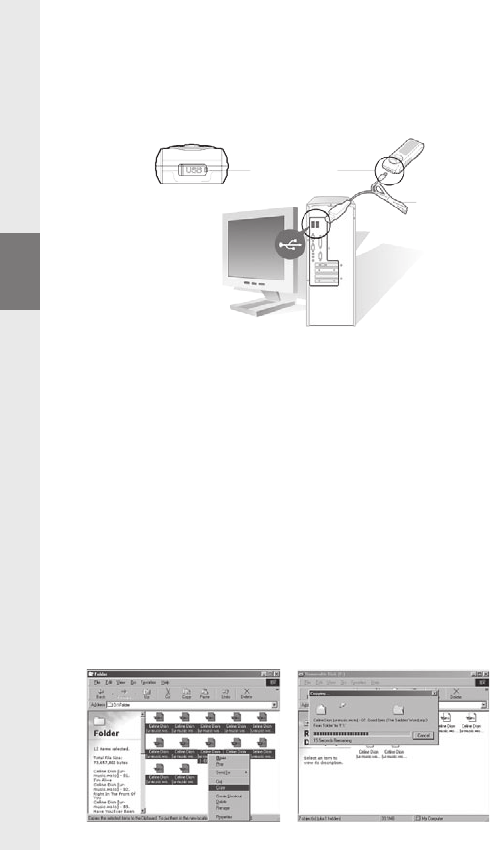
– 30 –
IT
– 30 –
2) Collegamento di TrekStor i.Beat organix ad un PC
Nota per gli utenti Windows® 98: installare innanzitutto il driver che si trova nel CD fornito in dotazione
prima di collegare i.Beat organix.
Utilizzare la prolunga USB e collegare i.Beat organix come indicato di seguito::
3) Caricamento di TrekStor i.Beat organix
Non appena si collega i.Beat organix al PC, la ricarica si avvia in modo automatico. Dopo al
massimo 3 ore, la batteria è completamente ricaricata ed il processo di ricarica viene concluso in
modo automatico per evitare un sovraccarico.
Attenzione: la durata massima della batteria si ottiene solo dopo circa 10 cicli di ricarica.
4) Scambio di dati con TrekStor i.Beat organix
File non protetti da copia
a) Evidenziare i file desiderati (ad. es. MP3) con il mouse. Copiarli premendo il pulsante destro del
mouse ("COPIA").
b) Selezionare la periferica di archiviazione di massa "TREKSTOR I.BEAT ORGANIX" all’interno delle
"RISORSE DEL COMPUTER".
c) Premere il pulsante destro del mouse e selezionare l’opzione "INCOLLA" per avviare il processo di
copia. Al termine del processo di copia, i dati saranno presenti su i.Beat organix.
Connessione USB
Cavo USB

– 31 –
– 31 –
IT
File protetti WMA-DRM9
Per copiare i file protetti DRM9 è necessario eseguire la copia con Windows Media® Player
(versione di riferimento: Windows Media® Player 9).
a) Collegare il lettore MP3 al computer e lanciare Windows Media® Player.
b) Fare clic a sinistra nella barra delle applicazioni su "COPIA SU CD O DISPOSITIVO".
c) Trascinare i file audio desiderati (WMA) nell‘elenco "ELEMENTI DA COPIARE" sul lato sinistro.
d) Selezionare nel menu a discesa a destra in alto il lettore MP3 in "ELEMENTI NEL DISPOSITIVO".
e) Fare clic in alto a destra sul pulsante "COPIA". A questo punto la musica selezionata viene copiata
sul lettore MP3 in modo automatico.
5) Disinstallazione di TrekStor i.Beat organix e scollegamento dal PC
Windows® 98 (SE) Cercare i.Beat organix in "RISORSE DEL COMPUTER" (in "PERIFERICHE") e fare clic
sulla periferica con il pulsante sinistro del mouse. A questo punto è possibile scollegare
i.Beat organix dal PC.
Windows® 2000/ME/XP Fare clic a destra in basso nella barra delle applicazioni sull’icona
"RIMOZIONE SICURA DELL’HARDWARE". A questo punto selezionare "RIMOZIONE SICURA PERIFERICA DI ARCHIVIAZIONE DI
MASSA USB" e selezionare il pulsante "DISATTIVA".
Nota: seguire il processo di disinstallazione suggerito per evitare di causare danni alla periferica o
eventuali perdite di dati.
6) Aggiornamento del firmware di TrekStor i.Beat organix
L’attuale versione del firmware è disponibile nella homepage di TrekStor www.trekstor.de.
Attenzione: leggere tutte le istruzioni in modo dettagliato prestando grande attenzione alla procedura
per evitare di provocare eventuali danni a i.Beat organix.
a) Collegare i.Beat organix alla porta USB del PC.
b) Salvare tutti i dati importanti presenti su i.Beat organix sul PC.
c) Lanciare il file "SETUP.EXE" per installare sul PC il software per l‘aggiornamento del firmware.
Seguire le istruzioni per l‘installazione.
d) Lanciare "FIRMWARE UPDATE" con "START" ‡ "PROGRAMMI" ‡ "TREKSTOR I.BEAT ORGANIX".
e) Fare clic su "START" per avviare l‘aggiornamento del firmware.

– 32 –
IT
– 32 –
7) Formattazione di TrekStor i.Beat organix
a) Collegare i.Beat organix alla porta USB del PC.
b) Salvare tutti i dati importanti presenti su i.Beat organix sul PC.
c) Accedere alle "RISORSE DEL COMPUTER" e fare clic con il pulsante destro del mouse su "SUPPORTO DATI".
d) Selezionare la voce del menu contestuale "FORMATTA...".
e) Fare clic sul pulsante "AVVIA" per eseguire la formattazione.
8) Impiego di TrekStor i.Beat organix
Attivazione e disattivazione
Tenere premuto il pulsante A per 2 secondi circa per attivare i.Beat organix. Per
disattivare i.Beat organix, tenere il pulsante A premuto per circa 2 secondi.
Nota: accertarsi che la levetta t si trovi nella posizione a destra e che il blocco pulsanti sia
disattivato. Se il blocco pulsanti è abilitato, viene visualizzata l’icona del blocco pulsanti o l‘apposito
messaggio.
Le diverse modalità
i.Beat organix dispone di diverse modalità di funzionamento riproduzione (Music Player, FM
radio*, Recorder, Text View, Time Setting, Game).
Per accedere ad una modalità, tenere premuto il pulsante l per 1 secondo circa. Premendo
i pulsanti G o H , selezionare la modalità desiderata e confermare la selezione premendo il
pulsante l . Premendo il pulsante c o d , è possibile uscire dal menu.
*optional
Modalità riproduzione
Passare alla modalità "PLAY MUSIC".
Display in modalità riproduzione
1Bit rate del file audio 8Visualizzazione / Tag ID3
2Indicatore effetti audio 9Nome file
3Intensità del volume 10 4/;/<
4Funzione ripetizione 11 Indicatore avanzamento
5Ripetizione segmento A-B 12 Lunghezza brano
6Icona blocco pulsanti 13 Numero brano corrente
7Indicatore batterie 14 Numero complessivo
dei brani
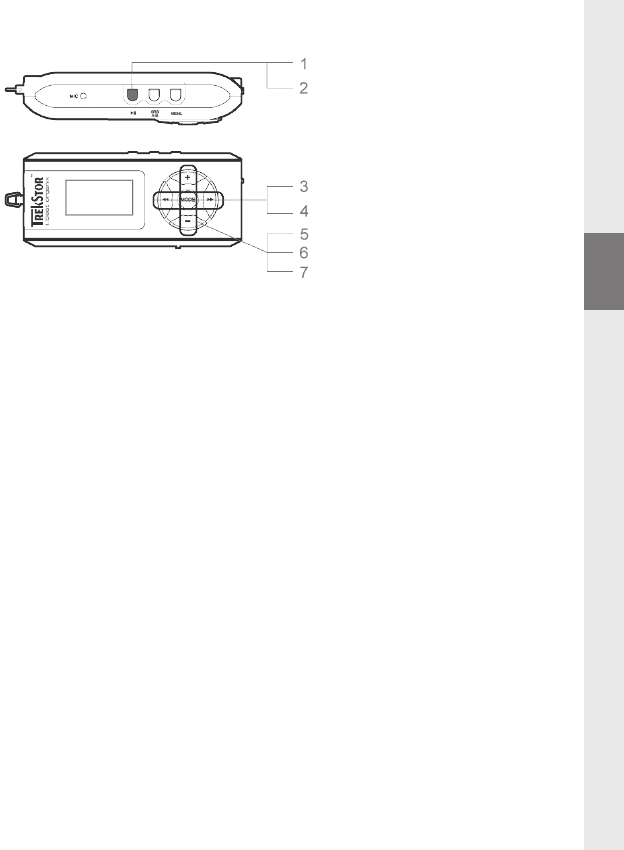
– 33 –
– 33 –
IT
Funzioni in modalità riproduzione
1) Riproduzione
Premere il pulsante A per avviare la riproduzione di un file audio.
2) Pausa
Premere rapidamente il pulsante A per sospendere la riproduzione. Premendo nuovamente il
pulsante A viene ripresa la riproduzione.
3) Scorrimento brani
Premendo rapidamente i pulsanti G o H è possibile scorrere il brano corrente. Se si premere il
pulsante H , viene selezionato il brano successivo. Se si preme il pulsante G nell‘arco di
5 secondi dopo l‘inizio del processo di riproduzione, si passa al brano precedente. Dopo l’inizio
del processo di riproduzione ed una volta trascorsi almeno 5 secondi, i.Beat organix salta
nuovamente all‘inizio del brano corrente.
4) Avanzamento / Riavvolgimento di un brano
Premendo più a lungo i pulsanti G o H si esegue il riavvolgimento e l’avanzamento all’interno
di un brano. Il pulsante H esegue un avanzamento, mentre il pulsante G esegue un
riavvolgimento.
Nota: quanto più a lungo si tengono premuti i pulsanti G o H , tanto maggiore è la velocità di
avvolgimento / riavvolgimento del dispositivo.
5) Visualizzazione dell’ora
È possibile visualizzare l‘orario corrente premendo il pulsante c .
6) Aumento / Riduzione del volume
È possibile regolare comodamente il volume premendo rapidamente i pulsanti c o d .
7) Velocità di riproduzione
Premendo più a lungo il pulsante d viene visualizzata la velocità di riproduzione dei file audio.
Premendo i pulsanti G o H è possibile modificare la velocità di riproduzione (dal 50% al 150%).
Confermare l‘impostazione premendo il pulsante l .
Nota: l‘impostazione "100 %" corrisponde alla normale velocità di riproduzione.

– 34 –
IT
– 34 –
Navigazione a cartelle
Accedere alla navigazione a cartelle in modalità "MUSIC PLAYER" premendo rapidamente il pulsante
l . Premendo i pulsanti G o H , selezionare il brano o la cartella precedenti o successivi. Per
confermare la selezione, premere il pulsante l . Spostarsi nella directory superiore premendo il
pulsante c . Spostarsi nella directory superiore premendo il pulsante c se ci si trova nella directory
principale.
Per visualizzare e riprodurre solamente il contenuto di una cartella specifica, selezionarla nella
navigazione a cartelle premendo rapidamente il pulsante i . Viene visualizzato il messaggio
"FOLDER SELECTED". Avviare la riproduzione premendo il pulsante A . Per annullare nuovamente
la selezione, selezionare nella directory principale l‘icona della cartella superiore e premere
rapidamente il pulsante i . Per confermare l‘operazione viene visualizzato il messaggio
"ALL SELECTED".
Nota: tenere premuto per 1 secondo circa il pulsante 8 per impostare la distanza del salto nella
navigazione a cartelle (salto di 1-8 brani / cartelle). Questa operazione è utile per una navigazione più
rapida all‘interno della navigazione a cartelle.
Eliminazione di un file con la navigazione a cartelle
Selezionare il file da eliminare con la navigazione a cartelle e premere rapidamente il pulsante
8 . Per confermare l‘eliminazione del file, selezionare "YES" premendo i pulsanti G o H ,
quindi premere il pulsante l .
Creare e riprodurre le playlist
Con una playlist (elenco di riproduzione) è possibile stabilire la sequenza di brani da riprodurre. Per
aggiungere un brano ad una cartella di playlist, selezionarlo nella navigazione a cartelle premendo
rapidamente il pulsante i . In questo modo viene aggiunta una piccola "P" all‘icona del file e
si crea in modo automatico un collegamento alla cartella di playlist. Premendo ancora una volta
il pulsante i in modo rapido si elimina la selezione della playlist per il brano corrente. Per
riprodurre la playlist, selezionare semplicemente la cartella "PLAYLIST" nella navigazione a cartelle
e premere rapidamente il pulsante i . Premendo il pulsante A si avvia la riproduzione della
playlist desiderata.
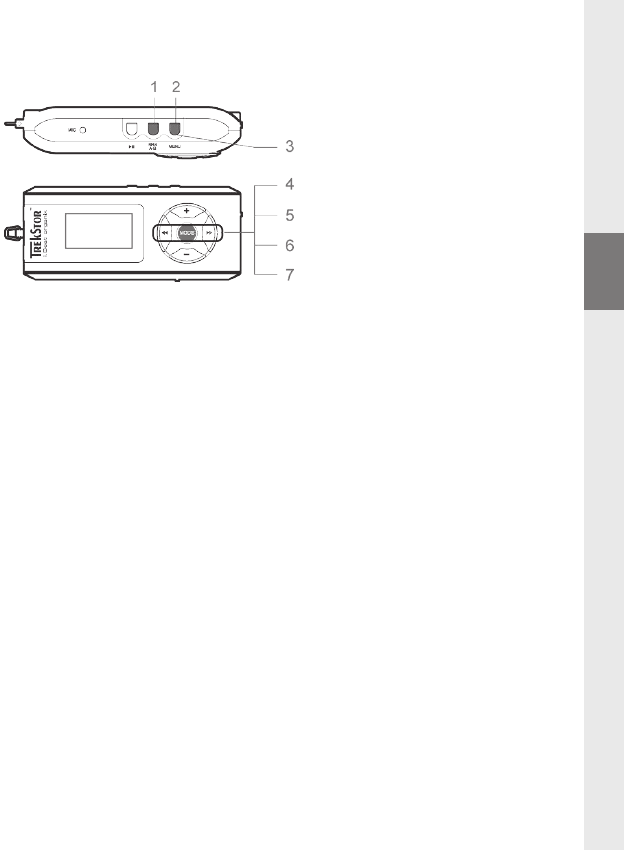
– 35 –
– 35 –
IT
Modalità radio FM (optional)
Passare alla modalità "FM RADIO".
1) Assegnazione automatica della memoria
Premendo rapidamente il pulsante 8 viene attivato il ciclo automatico di ricerca dell‘emittente.
i.Beat organix
FM ricerca a questo punto l’emittente radiofonica con la migliore ricezione in
modo automatico e la salva nelle 15 posizioni di memoria.
2) Avvio della registrazione
Se si tiene premuto il pulsante i più a lungo di 2 secondi, ha inizio la registrazione. Se ci si
trova nella modalità radio FM, la registrazione avviene dalla radio.
3) Conclusione della registrazione
Premendo rapidamente il pulsante i si termina la registrazione.
4) Passaggio dalla selezione manuale dell‘emittente "SCAN" alla modalità di
memorizzazione "PRESET"
Premere rapidamente il pulsante l per passare dalla selezione manuale dell‘emittente
"SCAN" alla modalità di memorizzazione "PRESET".
5) Scorrimento delle emittenti memorizzate
Nella modalità di memorizzazione "PRESET": Premendo rapidamente i pulsanti G o H è
possibile scorrere le posizioni presenti in memoria.
6) Modifica manuale delle frequenze / Ricerca manuale
Nella modalità di selezione manuale dell‘emittente "SCAN": premendo rapidamente i pulsanti G
o H , è possibile modificare la frequenza di ricezione di 0,1 MHz per volta. Se si premono i
pulsanti G o H per un periodo di tempo sufficientemente lungo, i.Beat organix
FM
inizia la ricerca delle emittenti nelle gamme di frequenza superiori ed inferiori in modo automatico.
7) Memorizzazione delle singole emittenti
Nella modalità di memorizzazione "PRESET": selezionare una posizione di memoria che si
desidera occupare con una frequenza. Passare alla selezione manuale dell’emittente "SCAN".
Impostare la frequenza desiderata e premere rapidamente il pulsante 8 . A questo punto
la memoria selezionata viene occupata dall‘emittente desiderata.

– 36 –
IT
– 36 –
Modalità registrazione
Passare alla modalità "RECORDER".
Premendo i pulsanti G o H , selezionare la modalità di registrazione desiderata e confermare la
selezione premendo il pulsante l . Successivamente la registrazione Line-In o la registrazione
del parlato inizia in modo automatico. Premendo rapidamente il pulsante i , si termina la
registrazione e si passa alla modalità di riproduzione.
• Registrazione line-in
Utilizzando l‘ingresso Line-In è possibile collegare un dispositivo esterno (ad es. un lettore CD)
per eseguire registrazioni direttamente da quest’ultimo.
• Registrazione parlato
Utilizzando il microfono integrato è possibile eseguire le registrazioni del parlato.
• Radio (optional)
In questa sezione è possibile programmare le registrazioni radio in base agli orari. Impostare
l‘orario di registrazione desiderato, la durata della registrazione, la frequenza radio adeguata ed il
ciclo di registrazione.
Nota: la registrazione radio in base all‘orario viene avviata solo quando i.Beat organix
FM è disattivato.
Modalità lettura testi
Passare alla modalità "TEXT VIEW".
Selezionare un file di testo (*.txt) ed aprilo premendo rapidamente il pulsante l . Premendo i
pulsanti c o d , è possibile scorrere il testo verso l‘alto o verso il basso. Premendo rapidamente il
pulsante l ancora una volta si chiude il file di testo.
Modalità ora
Passare alla modalità "TIME SETTING".
In quest‘area è possibile impostare l‘orario e la sveglia. Inoltre in quest‘area è disponibile anche un
cronometro integrato.
Modalità giochi
Passare alla modalità "GAME".
Per avviare il gioco "SLOT MACHINE" premere il pulsante l .

– 37 –
– 37 –
IT
Impostazioni nel menu principale
Passare innanzitutto alla modalità riproduzione. A questo punto attivare il menu principale in cui
premere rapidamente il pulsante i . Nel menu principale è possibile eseguire la configurazione
dell’equalizzatore e di SRS WOW per la regolazione audio. Inoltre sono disponibili i menu per la
configurazione delle impostazioni del display, delle funzioni di registrazione e riproduzione, la
disattivazione automatica, le impostazioni USB e per la selezione della lingua.
Modalità USB / Player
È possibile utilizzare i.Beat organix in tutta la sua potenza durante la ricarica con la
connessione USB. È possibile utilizzare i.Beat organix in tutta la sua potenza mentre viene
ricaricato attraverso la connessione USB.
Nota:
• Il lettore MP3 è ottimizzato per l’impiego delle cuffie in dotazione (impedenza pari a 32 Ohm). L’impiego di altre cuffie con
un’impedenza minore può provocare eventuali danni del lettore MP3 o anche delle cuffie stesse, in particolare nel caso dei
lettori MP3 dotati di 2 uscite per cuffie.
• Attenzione: questo apparecchio è in grado di generare elevate intensità di volume. Per evitare eventuali danni all’udito, si
sconsiglia un ascolto prolungato con intensità di volume elevate. Non utilizzare nel traffico stradale.
• Si consiglia di evitare l’impiego di cavi USB con una lunghezza superiore ai 3 m.
Il produttore si riserva il diritto di effettuare ulteriori operazioni di miglioramento del prodotto in modo costante. Le modifiche
possono essere apportate senza fornirne una descrizione diretta all’interno della presente guida rapida. Le informazioni
contenute nella presente guida rapida non corrispondono necessariamente allo stato della versione tecnica.
Il produttore garantisce esclusivamente l’idoneità alle effettive disposizioni del presente prodotto. Il produttore non è inoltre
responsabile per i danni o le perdite di dati ed i danni secondari da essi derivanti.
Copyright © 2006 TrekStor GmbH & Co. KG. Tutti i diritti riservati. Nel caso siano presenti riferimenti ad eventuali prodotti o
aziende, si tratta di marchi di fabbrica o dei nomi dei marchi dei rispettivi proprietari.

– 38 –
ES
– 38 –
GUÍA RÁPIDA
Antes de utilizar el i.Beat organix por primera vez, cargue la batería al menos 5 horas, tal y
como se describe en esta guía rápida.
Nota: Las instrucciones detalladas para manejar el i.Beat organix pueden encontrarse en el CD
de instalación adjunto o en la página de soporte técnico en www.trekstor.de.
Ajuste del idioma del menú del TrekStor i.Beat organix
El idioma del menú del i.Beat organix está en inglés por defecto. Para cambiar el idioma del
menú, por ejemplo, a español, siga los pasos siguientes:
• Para encender el i.Beat organix, mantenga pulsada la tecla A unos 2 segundos.
• Active le menú pulsando brevemente la tecla i .
• A continuación, pulse una vez la tecla G y confirme la selección ("LANGUAGE") pulsando la
tecla l .
• Seleccione el idioma deseado pulsando la tecla G o H y confirme pulsando la tecla l .
1) Elementos de manejo del i.Beat organix de TrekStor
1Conexión de los
auriculares 1 6Tecla de volumen cATecla A
2Conexión de línea /
conexión de los auriculares 2 7Tecla de volumen dBTecla 8
3Indicador OLED 8Tecla lCTecla i
4Tecla rebobinado G9Puerto USB DTecla t
5Tecla avance rápido HEBotón y
Nota: Para restablecer el equipo, oprima cuidadosamente el botón y con un objeto puntiagudo
(por ejemplo, con un clip abierto). El botón y se encuentra en el interior de la carcasa.

– 39 –
– 39 –
ES
2) Conexión del i.Beat organix de TrekStor con un PC
Nota para usuarios de Windows® 98: ¡Instale primero los controladores suministrados en el CD antes de
conectar el i.Beat organix!
Utilice el prolongador USB suministrado y conecte el i.Beat organix tal y como sigue:
3) Carga del i.Beat organix de TrekStor
Nada más conectar el i.Beat organix a un PC, se carga automáticamente. La batería se
carga en un máximo de 3 horas, y el proceso de carga concluye de forma automática para evitar la
sobrecarga.
Observe lo siguiente: La capacidad máxima de carga no se alcanza hasta haber recargado y descargado
la batería unas 10 veces.
4) Intercambio de datos con el i.Beat organix de TrekStor
Archivos no protegidos contra copia
a) Marque los archivos deseados con el ratón (por ejemplo, MP3). Cópielos haciendo clic con el
botón derecho del ratón y seleccionando "COPIAR".
b) En "MI PC", seleccione el disco extraíble "TREKSTOR I.BEAT ORGANIX".
c) Haga clic con el botón derecho del ratón y seleccione la opción "PEGAR" para comenzar el
proceso de copia. Una vez finalizada la copia, los archivos estarán disponibles en el i.Beat organix.
Conexión USB
Cable USB
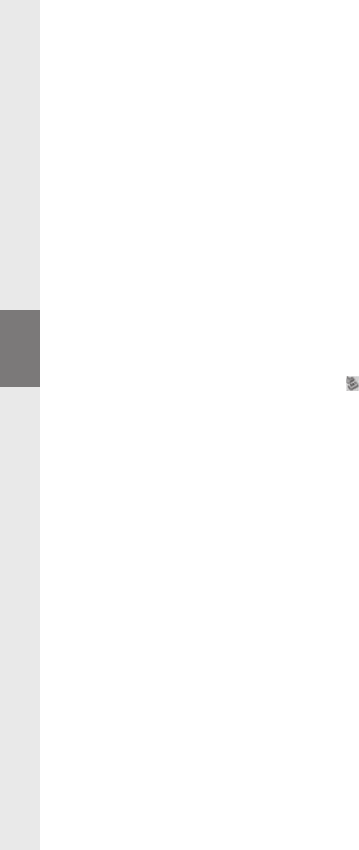
– 40 –
ES
– 40 –
Archivos protegidos por WMA-DRM9
Para copiar archivos protegidos por WMA-DRM9 deberá copiarlos con el Windows Media® Player
(versión de referencia: Windows Media® Player 9).
a) Conecte el reproductor de MP3 con el ordenador y abra Windows Media® Player.
b) A la izquierda de la barra de tareas, haga clic en "COPIAR EN CD O DISPOSITIVO".
c) Arrastre los archivos de música deseados (WMA) a la lista "ELEMENTOS PARA COPIAR" en la parte
izquierda.
d) Seleccione en el menú desplegable de la derecha el reproductor de MP3 en "ELEMENTOS EN EL
DISPOSITIVO".
e) A continuación, haga clic en el botón "COPIAR" situado arriba a la derecha. La música
seleccionada se copia automáticamente en el reproductor de MP3.
5) Desconexión del i.Beat organix de TrekStor y retirada del PC
Windows® 98 (SE) Busque el i.Beat organix en el "ADMINISTRADOR DE DISPOSITIVOS" (en "UNIDADES")
y haga clic en el dispositivo con el botón izquierdo del ratón. Seleccione la opción del menú
"DESINSTALAR". Ahora puede retirar el i.Beat organix del PC.
Windows® 2000/ME/XP Haga clic en el símbolo "QUITAR HARDWARE CON SEGURIDAD" situado abajo a
la derecha en la "BARRA DE TAREAS". A continuación, seleccione "DISPOSITIVO DE ALMACENAMIENTO MASIVO USB" y
confirme haciendo clic en "DETENER".
Nota: ¡Siga el proceso de desconexión recomendado para evitar daños en el equipo o la pérdida de datos!
6) Actualización del firmware del i.Beat organix de TrekStor
En la página web de TrekStor encontrará la versión actual del firmware www.trekstor.de.
Advertencia: ¡Lea completamente las instrucciones y siga exactamente el procedimiento descrito para
evitar daños en el i.Beat organix!
a) Conecte el i.Beat organix a un puerto USB del PC.
b) Haga una copia de seguridad en el PC de los archivos importantes que pudieran encontrarse en
el i.Beat organix.
c) Ejecute el archivo "SETUP.EXE" para instalar al software de actualización del firmware en su PC.
Siga las instrucciones de instalación.
d) Ejecute la actualización de firmware haciendo clic en "INICIO" ‡ "TODOS LOS PROGRAMAS" ‡
"TREKSTOR I.BEAT ORGANIX".
e) Haga clic en "START" para llevar a cabo la actualización del firmware.

– 41 –
– 41 –
ES
7) Formatear el i.Beat organix de TrekStor
a) Conecte el i.Beat organix a un puerto USB del PC.
b) Haga una copia de seguridad en el PC de los archivos importantes que pudieran encontrarse en
el i.Beat organix.
c) Abra "MI PC" y haga clic con el botón derecho del ratón en "DISCO EXTRAÍBLE".
d) En el menú contextual, seleccione la opción "FORMATEAR...".
e) Haga clic en el botón "INICIAR" para comenzar el formateo.
8) Manejo del TrekStor i.Beat organix
Encendido y apagado
Para encender el i.Beat organix, mantenga pulsada la tecla A unos 2 segundos. Para
apagar el i.Beat organix, mantenga pulsada igualmente la tecla A unos 2 segundos.
Nota: Tenga en cuenta que el interruptor t ha de encontrarse en la posición derecha, es decir,
el bloqueo de teclas ha de estar desactivado. Aparecerá el símbolo de bloqueo de teclas o un mensaje
cuando el bloqueo esté activado.
Los distintos modos
El i.Beat organix dispone de varios modos (Music Player, FM radio*, Recorder, Text View, Time
Setting, Game).
Para activar un modo, mantenga pulsada la tecla l durante 1 segundo. Seleccione el modo
deseado pulsando la tecla G o H y confirme pulsando la tecla l . Para salir del menú, pulse
la tecla c o d .
*opcional
Modo: Reproducción
Cambie al modo "MUSIC PLAYER".
Visualización en el modo: Reproducción
1Velocidad de bits del
archivo de audio 8Visualización / etiquetas ID3
2Indicador de efectos de
sonido 9Nombre del archivo
3Volumen 10 4/;/<
4Función de repetición 11 Indicador de progreso
5Repetición del
segmento A-B 12 Longitud del título
6Símbolo de bloqueo
de teclas 13 Número del título actual
7Indicador de batería 14 Número total de títulos

– 42 –
ES
– 42 –
Funciones en el modo: Reproducción
1) Reproducción
Pulse la tecla A para comenzar la reproducción de un archivo de audio.
2) Pausa
Pulse brevemente la tecla A para detener la reproducción. Pulsando otra vez la tecla A se
reanuda la reproducción.
3) Cambio de título
Pulsando brevemente la tecla G o H puede cambiar el título actual. Al pulsar la tecla H , se
reproducirá el siguiente título. Si pulsa la tecla G durante los primeros 5 segundos del título en
reproducción, saltará al título anterior. Después de los 5 primeros segundos de reproducción, el
i.Beat organix saltará al comienzo del título actual.
4) Rebobinado / avance rápido de un título
Para rebobinar o avanzar en un título, mantenga pulsada la tecla G o H . Con la tecla H se
avanza hacia delante, mientras que la tecla G rebobina hacia atrás.
Nota: Cuanto más tiempo mantenga pulsada las teclas G y H , más rápido será el rebobinado o
avance.
5) Visualización de la hora
Puede visualizar la hora actual manteniendo pulsada la tecla c .
6) Ajuste del volumen
Puede ajustar el volumen cómodamente pulsando brevemente las teclas c o d .
7) Velocidad de reproducción
Manteniendo pulsada la tecla d se muestra la velocidad de reproducción de los archivos de
audio. Pulsando la tecla G o H puede ajustar la velocidad de reproducción (del 50 % al 150 %).
Confirme el ajuste pulsando la tecla l .
Nota: La opción "100 %" corresponde a la velocidad normal de reproducción.

– 43 –
– 43 –
ES
Navegación de carpetas
Para entrar en la navegación de carpetas en el modo "MUSIC PLAYER", pulse brevemente la tecla l .
Pulsando la tecla G o H se marca el título o carpeta anterior o siguiente. Para confirmar la
selección, pulse la tecla l . Para volver a la carpeta anterior, pulse la tecla c. Para salir de la
navegación de carpetas, pulse la tecla c cuando se encuentre en la carpeta principal.
Para visualizar o reproducir el contenido de una carpeta determinada, márquela en el modo de
navegación pulsando brevemente la tecla i . Aparece el mensaje "FOLDER SELECTED". Inicie la
reproducción pulsando brevemente la tecla A . Para anular la selección, seleccione en la carpeta
principal el símbolo de la carpeta anterior y pulse brevemente la tecla i . Aparece el mensaje de
confirmación "ALL SELECTED".
Nota: Mantenga pulsada la tecla 8 durante 1 segundo para ajustar el salto en la navegación
de carpetas (saltar de 1 a 8 títulos / carpetas). Esta función sirve para poder navegar más rápidamente
dentro de las carpetas.
Eliminación de un archivo con la navegación de carpetas
Seleccione el archivo que desea borrar con la navegación de carpetas y pulse brevemente la tecla
8 . Para confirmar la eliminación del archivo, pulse la tecla G o H para seleccionar "YES"
y, a continuación, pulse la tecla l .
Crear y reproducir una lista de reproducción
Con una lista de reproducción (Playlist) puede determinar el orden de reproducción de los títulos.
Para añadir un título a la lista de reproducción, márquelo en el modo de navegación pulsando
brevemente la tecla i . Al símbolo del archivo se le añade una pequeña "P" y se establece
automáticamente un vínculo a la lista de reproducción. Volviendo a pulsar brevemente la tecla i
eliminará del archivo la marca de lista de reproducción. Para reproducir una lista, marque la carpeta
"PLAYLIST" en el modo de navegación y pulse brevemente la tecla i . Pulsando la tecla A
inicia la reproducción de la lista.

– 44 –
ES
– 44 –
Modo: Radio FM (opcional)
Cambie al modo "FM RADIO".
1) Grabado automático de emisoras
Pulsando brevemente la tecla 8 se activa la función de búsqueda automática de
emisoras de radio. Así, el i.Beat organix
FM busca automáticamente las emisoras con una
señal de emisión fuerte y las memoriza en las 15 posiciones de memoria.
2) Inicio de grabación
Pulse la tecla i durante más de 2 segundos para iniciar la grabación. Si se encuentra en el
modo Radio FM, la grabación se efectuará desde la radio.
3) Fin de la grabación
Pulsando brevemente la tecla i se finaliza la grabación.
4) Cambio entre selección manual de emisora "SCAN" y el modo de posiciones de
memoria "PRESET".
Pulse brevemente la tecla l para cambiar entre selección manual de emisora "SCAN" y el
modo de posiciones de memoria "PRESET".
5) Cambio entre emisoras memorizadas
En el modo de posiciones de memoria "PRESET": Pulsando brevemente la tecla G o H
puede cambiar entre las emisoras memorizadas.
6) Cambio manual de frecuencia / búsqueda manual
En el modo de selección manual de emisora "SCAN": Pulsando brevemente las teclas G o H
puede modificar la frecuencia recibida en intervalos de 0,1 MHz. Si mantiene pulsada la tecla G
o H durante unos instantes, el i.Beat organix
FM busca emisoras automáticamente en
los rangos de frecuencia inferior o superior.
7) Memorización individual de emisoras
En el modo de posiciones de memoria "PRESET": Seleccione una posición de memoria en la que
desea memorizar una frecuencia. Cambie al modo de selección manual de emisora "SCAN".
Ajuste la frecuencia deseada y pulse brevemente la tecla 8 . La emisora deseada se ha
memorizado en la posición seleccionada.

– 45 –
– 45 –
ES
Modo: Grabación
Cambie al modo "RECORDER".
Seleccione el modo de grabación deseado con las teclas G y H y confirme pulsando la tecla
l . La grabación en línea o la grabación de voz comenzará automáticamente. Pulse brevemente
la tecla i para finalizar la grabación y cambiar al modo de Reproducción.
• Grabación en línea
A través de la entrada de línea puede conectar un equipo externo (por ejemplo, un reproductor
de CD) y grabar directamente desde esta fuente.
• Grabación de voz
A través del micrófono integrado es posible realizar grabaciones de voz.
• Radio (opcional)
Con esta opción puede programar la hora de la grabación de radio. Ajuste la hora de inicio de la
grabación, la duración deseada, la frecuencia de radio y el ciclo de grabación.
Nota: La grabación de radio programada sólo se iniciará cuando el i.Beat organix
FM esté apagado.
Modo: Lectura de texto
Cambie al modo "TEXT VIEW".
Seleccione un archivo de texto (*.txt) y ábralo pulsando brevemente la tecla l . Pulsando la
tecla c o d puede desplazarse por el texto hacia arriba o hacia abajo. Volviendo a pulsar brevemente
la tecla l se cierra el archivo de texto.
Modo: Hora
Cambie al modo "TIME SETTING".
En este modo puede ajustar la hora y el despertador. Además, dispone de una función cronómetro
integrada.
Modo: Juegos
Cambie al modo "GAME".
Abra el juego "SLOT MACHINE" pulsando la tecla l .

– 46 –
ES
– 46 –
Configuración en el menú principal
En primer lugar, cambie al modo de Reproducción. Acceda al menú principal pulsando brevemente
la tecla i . En el menú principal puede configurar el ecualizador y aplicar efectos de sonido
mediante SRS WOW. Además, dispone de submenús para configurar las opciones de la pantalla, las
funciones de grabación y repetición, la desconexión automática, las opciones de USB y el idioma.
Modo USB / reproductor
También puede sacar el máximo rendimiento del i.Beat organix mientras que se está
cargando a través del puerto USB. A tal fin, seleccione la función "USE MUSIC PLAYER" en la sección de
configuración USB.
Notas:
• Este reproductor de MP3 está optimizado para los auriculares suministrados (impedancia de 32 ohmios). La utilización de otros
auriculares con una impedancia más baja, en particular, con reproductores de MP3 con 2 salidas para auriculares, podría dañar el
reproductor de MP3 o incluso los auriculares.
• Atención: Este equipo puede generar un alto volumen. Para evitar daños auditivos, no utilice un volumen alto durante un tiempo
prolongado. No utilice el equipo mientras esté conduciendo.
• Se recomienda no utilizar cables USB de más de 3 m de longitud.
El fabricante se reserva el derecho de continuar desarrollando el producto. Estos cambios podrán incluirse en esta guía rápida
sin hacer mención especial de ello. Por tanto, la información contenida en la presente guía rápida puede no coincidir con el
estado técnico de la última versión.
El fabricante garantiza el producto únicamente para un uso conforme con su destino. Asimismo, el fabricante no se
responsabilizará de los daños o la pérdida de datos, ni de los daños resultantes.
Copyright © 2006 TrekStor GmbH & Co. KG. Todos los derechos reservados. Se hace constar que los otros nombres de
productos y empresas podrían ser marcas registradas propiedad de sus respectivos fabricantes.
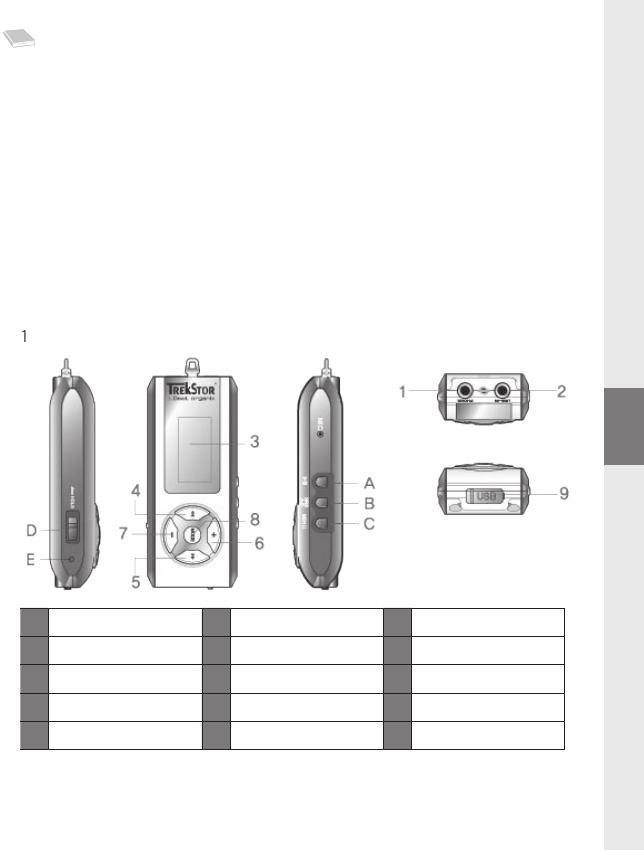
– 47 –– 47 –
PT
BREVE MANUAL
Antes de o utilizar pela primeira vez, carregue o i.Beat organix tal como está descrito neste
breve manual durante, pelo menos, 5 horas.
Nota: Poderá encontrar o manual de operação pormenorizado do i.Beat organix no CD de
instalação fornecido em anexo ou na página de assistência na Internet em www.trekstor.de.
Idioma dos menus do TrekStor i.Beat organix
O idioma padrão dos menus do i.Beat organix está definido para inglês. Para mudar o
idioma dos menus para, por exemplo, alemão, siga os seguintes passos:
• Mantenha a tecla A premida durante aprox. 2 segundos, a fim de ligar o i.Beat organix.
• Active o idioma dos menus, premindo por breves momentos a tecla i .
• Prima, em seguida, a tecla G uma vez e confirme a selecção ("LANGUAGE") premindo a tecla l .
• Seleccione agora o idioma pretendido, premindo a tecla G ou H e confirme, premindo a
tecla l .
1) Elementos de comando do TrekStor i.Beat organix
1Ligação de auscultadores 1 6Tecla de volume cATecla A
2Ligação Line-In / ligação
para auscultadores 2 7Tecla de volume dBTecla 8
3Visor OLED 8Tecla lCTecla i
4GTecla de retrocesso 9Porta USB DTecla t
5HTecla de avanço EBotão y
Nota: Para efectuar um reset, prima cuidadosamente com um objecto afiado (por exemplo um clipe
desdobrado) no botão y . Este está encaixado no interior da caixa.

– 48 –
PT
– 48 –
2) Ligação do TrekStor i.Beat organix a um PC
Indicação para utilizadores do Windows® 98: Instale, em primeiro lugar, o controlador que se encontra no
CD fornecido, antes de ligar o i.Beat organix!
Utilize o cabo de extensão USB fornecido e ligue o i.Beat organix da forma indicada em
seguida:
3) Carregamento do TrekStor i.Beat organix
Assim que o i.Beat organix esteja ligado a um PC, ele é automaticamente carregado.
Após, o mais tardar, 3 horas a bateria fica carregada e o processo de carregamento termina
automaticamente, a fim de evitar um sobrecarregamento.
Preste atenção: O tempo de carregamento máximo só é atingido após aprox. 10 ciclos de carregamento.
4) Troca de dados com o TrekStor i.Beat organix
Ficheiros não protegidos contra cópia
a) Seleccione os ficheiros pretendidos (p. ex. MP3) com o rato. Copie-os premindo o botão direito
do rato ("COPIAR").
b) Seleccione em "O MEU COMPUTADOR" o suporte de troca de dados "TREKSTOR I.BEAT ORGANIX".
c) Prima o botão direito do rato e seleccione a opção "COLAR" para iniciar o processo de cópia.
No final do processo de cópia, os dados encontram-se no i.Beat organix.
Porta USB
Cabo USB
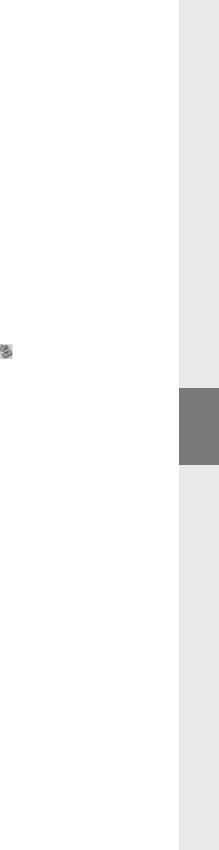
– 49 –
– 49 –
PT
Ficheiros protegidos no formato WMA-DRM9
Para copiar ficheiros protegidos no formato DRM9 tem de o fazer com o Windows Media® Player
(versão de referência: Windows Media® Player 9).
a) Ligue o leitor de MP3 ao seu computador e inicie o Windows Media® Player.
b) Clique à esquerda na barra de tarefas em "COPIAR PARA CD OU DISPOSITIVO".
c) Arraste os ficheiros de música (WMA) pretendidos para a lista "ITENS A COPIAR" no lado esquerdo.
d) No menu Dropdown em baixo à direita seleccione o leitor de MP3 em "ITENS NO DISPOSITIVO".
e) Clique em cima à direita no botão "COPIAR". A música seleccionada é automaticamente copiada
em seguida para o seu leitor de MP3.
5) Terminar a sessão do TrekStor i.Beat organix e desligar do PC
Windows® 98 (SE) Procure o i.Beat organix no "GESTOR DE DISPOSITIVOS" (em "UNIDADES") e clique
no aparelho com o botão esquerdo do rato. Seleccione o item do menu "EJECTAR". Agora pode retirar
o i.Beat organix do seu PC.
Windows® 2000/ME/XP Clique à direita na "BARRA DE TAREFAS" no símbolo "REMOVER O HARDWARE COM
SEGURANÇA". Seleccione agora "REMOVER UNIDADE DE ARMAZENAMENTO EM MASSA USB".
Nota: Siga o processo de encerramento recomendado a fim de evitar danos no aparelho ou perda de dados!
6) Actualização do firmware do TrekStor i.Beat organix
A versão actual do firmware pode ser consultada na página de entrada da TrekStor www.trekstor.de.
Aviso: Leia todo o manual e siga criteriosamente o procedimento, a fim de evitar danos no
i.Beat organix!
a) Ligue o i.Beat organix à porta USB do seu PC.
b) Proteja todos os dados importantes do seu i.Beat organix no seu PC.
c) Execute o ficheiro "SETUP.EXE", para instalar o software para a actualização do firmware no seu PC.
Siga as indicações de instalação.
d) Inicie a "ACTUALIZAÇÃO DO FIRMWARE" em "MENU INICIAR" ‡ "PROGRAMAS" ‡"TREKSTOR I.BEAT ORGANIX".
e) Clique "INICIAR" para executar a actualização do firmware.

– 50 –
PT
– 50 –
7) Formatação do TrekStor i.Beat organix
a) Ligue o i.Beat organix à porta USB do seu PC.
b) Proteja todos os dados importantes do seu i.Beat organix no seu PC.
c) Abra "O MEU COMPUTADOR" e clique com o botão direito do rato em "SUPORTE DE TROCA DE DADOS".
d) Do menu de contexto seleccione o item "FORMATAR…".
e) Clique no botão "INICIAR" para efectuar a formatação.
8) Operação do TrekStor i.Beat organix
Ligação e desconexão
Mantenha a tecla A premida durante aprox. 2 segundos, a fim de ligar o i.Beat organix.
Para desligar o i.Beat organix, mantenha premida da mesma forma a tecla A durante
aprox. 2 segundos.
Nota: Preste atenção para que o botão t se encontre na posição à direita, e o bloqueio de teclas
esteja, assim, desligado. Se o bloqueio de teclas estiver activado, surge o símbolo de bloqueio de teclas ou
uma mensagem correspondente.
Os diferentes modos
O i.Beat organix possui diferentes modos (Music Player, FM radio*, Recorder, Text View, Time
Setting, Game).
Para chegar a um modo, mantenha premida a tecla l durante aprox. 1 segundo. Seleccione
agora o modo pretendido, premindo a tecla G ou H e confirme, premindo a tecla l .
Premindo a tecla c ou d sai do menu.
*opcional
Modo: Reprodução
Mude para o modo "MUSIC PLAYER".
Aspecto do visor no modo: Reprodução
1Taxa de bits do
ficheiro áudio 8Visualização / ID3 Tags
2Indicação dos
efeitos de som 9Nome do ficheiro
3Volume 10 4/;/<
4Função de repetição 11 Indicação do progresso
5Repetição do segmento A-B 12 Duração da faixa
6Símbolo do
bloqueio de teclas 13 Número da faixa actual
7Indicação do
estado das pilhas 14 Quantidade total de faixas
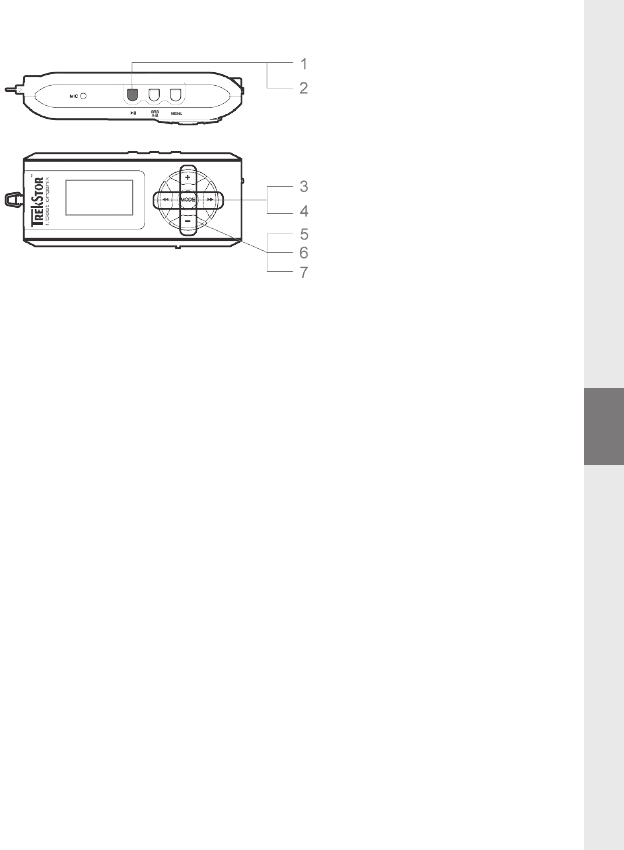
– 51 –
– 51 –
PT
Funções no modo: Reprodução
1) Reprodução
Prima a tecla A , para iniciar a reprodução de um ficheiro áudio.
2) Pausa
Prima por breves momentos a tecla A para interromper a reprodução. Ao premir novamente a
tecla A a reprodução é retomada.
3) Mudança de faixa
Premindo por breves momentos a tecla G ou H pode mudar de faixa. Se premir a tecla H,
selecciona a faixa seguinte. Se premir a tecla G no espaço de 5 segundos após o início da
reprodução, muda para a faixa anterior. Após o início da reprodução e após terem decorrido, pelo
menos, 5 segundos o i.Beat organix volta para o início da faixa actual.
4) Avançar / retroceder dentro de uma faixa
Ao premir algum tempo a tecla G ou H pode avançar ou retroceder dentro de uma faixa.
A tecla H avança, a tecla G retrocede.
Nota: Quanto mais tempo as teclas G ou H permanecerem pressionadas, mais rápida será a
velocidade do aparelho.
5) Indicação da hora
A hora actual é indicada ao pressionar por algum tempo a tecla c .
6) Aumentar / diminuir o volume
Pode regular comodamente o volume, pressionando por breves momentos a tecla c ou d .
7) Velocidade de reprodução
Premindo durante algum tempo a tecla d surge indicada a velocidade e reprodução dos
ficheiros áudio. Premindo a tecla G ou H pode alterar a velocidade de reprodução (de 50 %
a 150 %). Confirme a definição, premindo a tecla l .
Nota: A definição "100 %" corresponde à velocidade normal de reprodução.

– 52 –
PT
– 52 –
Navegação de pastas
Chega à navegação de pastas no modo "MUSIC PLAYER" clicando por breves momentos na tecla l .
Premindo a tecla G ou H seleccione a faixa ou pasta seguinte ou anterior. Para confirmar a
sua selecção, prima a tecla l . Chega ao directório seguinte, premindo a tecla c. Para sair da
navegação de pastas, prima a tecla c , quando se encontrar no directório principal.
Para indicar e reproduzir o conteúdo de uma determinada pasta, seleccione-a na navegação de
pastas, premindo a tecla i . Surge a mensagem "FOLDER SELECTED". Inicie a reprodução, premindo a
tecla A . Para anular a selecção, seleccione no directório principal o símbolo para a pasta seguinte
e prima por breves momentos a tecla i . Para confirmar, surge a mensagem "ALL SELECTED".
Nota: Mantenha a tecla 8 premida durante aprox. 1 segundo, para definir a extensão da
selecção na navegação de pastas (passar por 1 ou 8 faixas / pastas). Isto destina-se a uma navegação
rápida entre as pastas.
Eliminar um ficheiro através da navegação de pastas
Seleccione o ficheiro a ser eliminado através da navegação de pastas e prima por breves momentos
a tecla 8 . Para confirmar a eliminação do ficheiro, seleccione "YES", premindo a tecla G ou H
e, prima, em seguida a tecla l .
Criar e reproduzir uma lista pessoal
Com uma lista pessoal (lista para reprodução) pode ser estabelecida a sequência das faixas a
serem reproduzidas. Para adicionar uma faixa à pasta da lista pessoal, seleccione-a na navegação
de pastas, premindo por breves momentos a tecla i . Ao símbolo do ficheiro é adicionado um
pequeno "P" e criada automaticamente uma ligação à pasta da lista pessoal. Premindo por breves
momentos a tecla i , remove a selecção da lista pessoal para esta faixa. Para reproduzir esta lista
pessoal, seleccione simplesmente a pasta "PLAYLIST" na navegação de pastas e prima por breves
momentos a tecla i . Premindo a tecla A inicie a reprodução da sua lista pessoal.

– 53 –
– 53 –
PT
Modo: Rádio FM (opcional)
Mude para o modo "FM RADIO".
1) Ocupação automática da memória
Premindo por breves momentos a tecla 8 é activada a procura automática de emissoras.
O i.Beat organix
FM procura automaticamente emissoras de rádio de forte recepção e
memoriza-as nas 15 posições da memória.
2) Iniciar a gravação
Se premir a tecla i mais do que 2 segundos, inicia a gravação. Se estiver no modo de rádio FM,
efectua-se a gravação da rádio.
3) Terminar a gravação
Premindo por breves momentos a tecla i , termina a gravação.
4) Mudar entre a selecção manual de emissora "SCAN" e o modo das posições da
memória "PRESET"
Prima por breves momentos a tecla l para mudar entre a selecção manual de emissora
"SCAN" e o modo das posições da memória "PRESET".
5) Mudar entre as emissoras guardadas
No modo das posições da memória "PRESET": Premindo por breves momentos a tecla G ou H
pode mudar entre os diferentes locais da memória existentes.
6) Alteração manual da frequência / Procura manual
No modo manual de selecção de emissora "SCAN": Premindo por breves momentos as teclas
G ou H pode alterar a frequência de recepção para 0,1 MHz, respectivamente. Se premir as
teclas G ou H durante tempo suficiente, o i.Beat organix
FM procura automaticamente
a gama de frequências mais alta ou mais baixa de acordo com as emissoras.
7) Memorização de emissoras individuais
No modo das posições da memória "PRESET": Seleccione uma posição da memória, que
pretenda ocupar com uma frequência. Mude para a selecção manual de emissora "SCAN".
Ajuste a frequência pretendida e prima por breves momentos a tecla 8 . A posição da
memória seleccionada está agora ocupada com a emissora pretendida.

– 54 –
PT
– 54 –
Modo: Gravação
Mude para o modo "VOICE".
Seleccione agora o modo de gravação pretendido, premindo a tecla G ou H e confirmando
com a tecla l . A gravação por line-In ou a gravação de voz começa automaticamente em
seguida. Premindo a tecla i termina a gravação e muda para o modo de reprodução.
• Gravação por line-In
Através da entrada Line-In pode ligar um aparelho externo (p.ex. um leitor de CDs) e efectuar daí
gravações directas.
• Gravação de voz
Pode efectuar gravações de voz através do microfone integrado.
• Rádio (opcional)
Aqui pode programar previamente as gravações de rádio temporizadas. Regule a hora de
gravação desejada, a duração da gravação, a frequência de rádio correspondente e o ciclo de
gravação.
Nota: A gravação de rádio temporizada só é iniciada, quando o i.Beat organix
FM está desligado.
Modo: Leitura de texto
Mude para o modo "TEXT VIEW".
Seleccione o ficheiro de texto (*.txt) e abra-o, premindo por breves momentos a tecla l .
Premindo a tecla c ou dpode correr o texto para cima ou para baixo. Premindo novamente por
breves momentos a tecla l fecha o ficheiro de texto.
Modo: Hora
Mude para o modo "TIME SETTING".
Aqui pode configurar a hora e o despertador. Além disso, também pode encontrar aqui um
cronómetro para medir o tempo.
Modo: Jogos
Mude para o modo "GAME".
Inicie o jogo "SLOT MACHINE", premindo a tecla l .

– 55 –
– 55 –
PT
Definições no menu principal
Em primeiro lugar, mude para o modo de reprodução. Active agora o menu principal, premindo
por breves momentos a tecla i . No menu principal pode efectuar a configuração do
equalizador assim como do SRS WOW relativamente a interferência no som. Além disso,
encontram-se disponíveis menus para a configuração das definições do visor, funções de gravação
e reprodução, para a desconexão automática, definições USB e para a selecção do idioma.
Modo USB / Player
Pode usufruir plenamente do seu i.Beat organix, enquanto ele é carregado através de uma
porta USB. Para isso, seleccione a função "USE MUSIC PLAYER" nas definições USB.
Notas:
• Este leitor MP3 está optimizado para os aucultadores fornecidos (impedância de 32 Ohm). A utilização de outros auscultadores com
impedância inferior pode, sobretudo em leitores MP3 com 2 saídas de auscultadores, provocar, entre outros, danos no leitor MP3 ou
mesmo nos auscultadores.
• Atenção: Este aparelho pode atingir elevados volumes de som. Para evitar danos auditivos, não deve utilizá-lo durante muito tempo
com o volume alto. Não utilizar no meio do tráfego rodoviário.
• Deve evitar-se a utilização de cabos USB com mais de 3 m de comprimento.
O fabricante reserva-se o direito de desenvolver continuamente o produto. Estas alterações podem ser efectuadas sem
descrição directa neste manual. As informações contidas neste manual não são obrigadas a reflectir o estado da versão técnica.
O fabricante garante apenas a qualificação para a determinação deste produto. Além disso, o fabricante não se responsabiliza
por danos ou perdas de dados nem por danos consequentes.
Copyright © 2006 TrekStor GmbH & Co. KG. Todos os direitos reservados. Outros nomes de produtos ou de empresas referem-
se, eventualmente, a marcas registadas ou nomes de marcas do respectivo detentor.

– 56 –
NL
– 56 –
BEKNOPTE HANDLEIDING
Voordat u de i.Beat organix voor de eerste keer in gebruik neemt, moet u deze eerst, zoals in
deze beknopte handleiding wordt beschreven, ten minste 5 uur opladen.
Opmerking: De uitvoerige handleiding voor de bediening van de i.Beat organix kunt u vinden op
de meegeleverde installatie-CD of op de Support-site op Internet onde www.trekstor.de.
Menutaal van de TrekStor i.Beat organix instellen
Standaard is de menutaal van de i.Beat organix ingesteld op Engels. Om de menutaal bijv. in
te stellen op Duits, moet u de volgende stappen uitvoeren:
• Druk gedurende ca. 2 seconden op de toets A om de i.Beat organix in te schakelen.
• Activeer het hoofdmenu door kort op de toets i te drukken.
• Druk vervolgens één keer op de toets G en bevestig de keuze ("LANGUAGE") door op de toets
l te drukken.
• Selecteer de gewenste taal door op de toets G resp. H te drukken en bevestig de modus
vervolgens door op de toets l te drukken.
1) Bedieningselementen van de TrekStor i.Beat organix
1Hoofdtelefoonaansluiting 1 6Volume c-toets AA-toets
2Line-In-aansluiting /
Hoofdtelefoonaansluiting 2 7Volume d-toets B8-toets
3OLED-display 8l-toets Ci-toets
4G Terugspoeltoets 9USB-aansluiting Dt-toets
5H Vooruitspoeltoets Ey-knop
Opmerking: Om een reset uit te voeren, drukt u met een scherp voorwerp (bijv. een verbogen paperclip) op
de y-knop. Deze knop is vrij diep in de behuizing verzonken.
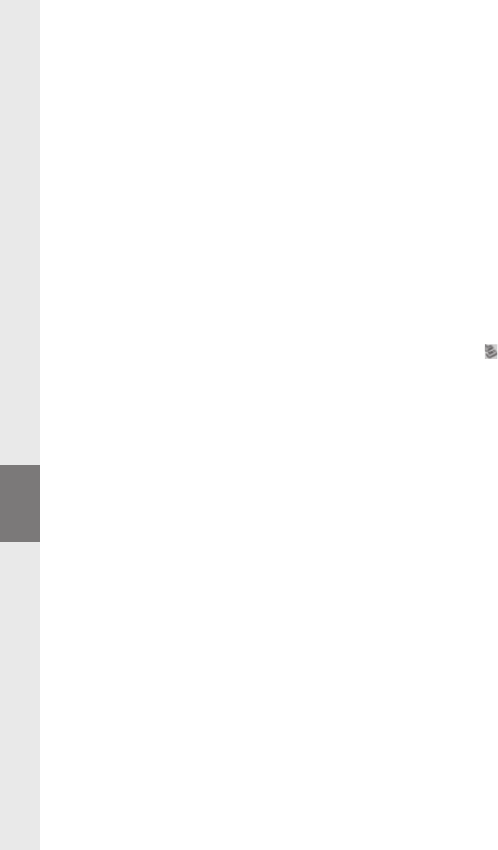
– 58 –
NL
– 58 –
WMA-DRM9-beveiligde bestanden
U kunt DRM9-beveiligde bestanden kopiëren via Windows Media® Player:
(referentieversie: Windows Media® Player 9).
a) Sluit de MP3-Player aan op uw computer en start Windows Media® Player.
b) Klik links in de taakbalk op "KOPIËREN NAAR CD OF APPARAAT".
c) Sleep de gewenste muziekbestanden (WMA) naar de lijst "TE KOPIËREN ITEMS" op de linkerpagina.
d) Selecteer in het vervolgmenu rechtsboven de MP3-Player onder "ITEMS OP APPARAAT".
e) Klik vervolgens rechtsboven op de knop "KOPIËREN". De geselecteerde muziek wordt aansluitend
automatisch naar uw MP3-Player gekopieerd.
5) Afmelden van de TrekStor i.Beat organix en het loskoppelen van de PC
Windows® 98 (SE) Zoek in "APPARAATBEHEER" de i.Beat organix (onder "STATIONS") en klik
vervolgens met de linker muisknop het apparaat aan. Selecteer het menupunt "VERWIJDEREN". Nu kunt
u de i.Beat organix loskoppelen van uw PC.
Windows® 2000/ME/XP Klik rechtsonder in de "TAAKBALK" op het symbool "HARDWARE VERWIJDEREN".
Selecteer nu "USB-APPARAAT VOOR MASSAOPSLAG - STATION VERWIJDEREN" en bevestig dit met de knop
"VOLTOOIEN".
Opmerking: Wij adviseren u om de aanbevolen afmeldprocedure te volgen om schade aan het apparaat
of om dataverlies te voorkomen!
6) Firmware-update van de TrekStor i.Beat organix
Op de homepage van TrekStor www.trekstor.de vindt u telkens de meest recente firmwareversie!
Waarschuwing: Lees eerst de volledige handleiding door en neem nauwkeurig de procedure in acht om
schade aan de i.Beat organix te voorkomen!
a) Sluit de i.Beat organix aan op de USB-aansluiting van uw PC.
b) Sla alle belangrijke gegevens van uw i.Beat organix op uw PC op.
c) Start het bestand "SETUP.EXE" om de software voor de firmware-update op uw PC te installeren.
Volg de installatie-instructies.
d) Start via "START" ‡ "PROGRAMMA’S" ‡ "TREKSTOR I.BEAT ORGANIX" de "FIRMWARE-UPDATE".
e) Klik op "START" om de firmware-update uit te voeren.
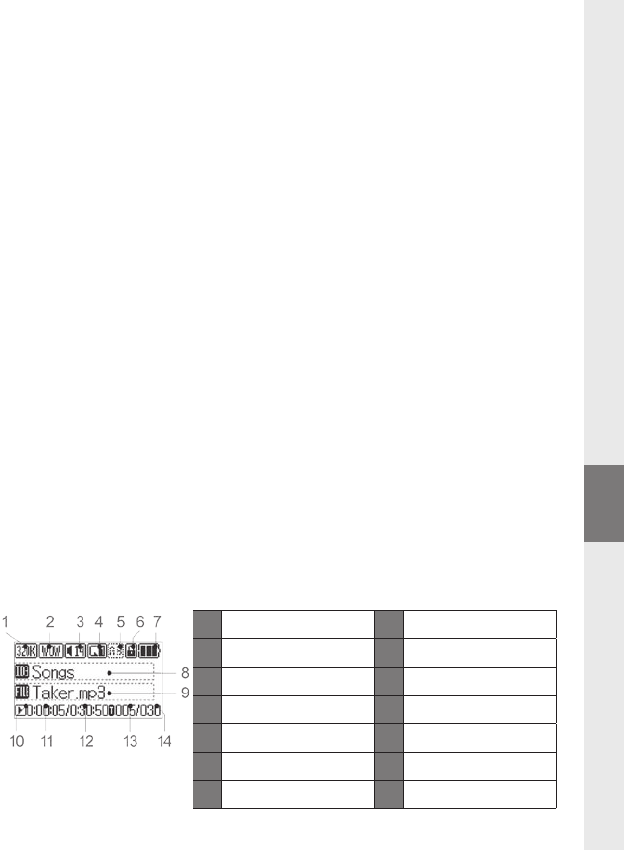
– 59 –
– 59 –
NL
7) Formatteren van de TrekStor i.Beat organix
a) Sluit de i.Beat organix aan op de USB-aansluiting van uw PC.
b) Sla alle belangrijke gegevens van uw i.Beat organix op uw PC op.
c) Open "DEZE COMPUTER" en klik met de rechter muisknop op de "LOKALE SCHIJF".
d) Selecteer in het contextmenu de optie "FORMATTEREN...".
e) Klik op de knop "STARTEN" om het formatteren uit te voeren.
8) Bediening van de TrekStor i.Beat organix
In- en uitschakelen
Druk gedurende ca. 2 seconden op de toets A om de i.Beat organix in te schakelen. Om
de i.Beat organix uit te schakelen, drukt u gedurende ca. 2 seconden op de toets A .
Opmerking: Let er op dat de t-regelaar zich geheel rechts bevindt en dat de toetsblokkering is
uitgeschakeld. Als de toetsblokkering is geactiveerd, verschijnt het symbool van de toetsblokkering of een
overeenkomstige melding.
De verschillende modi
De i.Beat organix beschikt over verschillende modi (Music Player, FM radio*, Recorder, Text
View, Time Setting, Game).
Om een modus te openen, drukt u gedurende ca. 1 seconde op de l-toets. Selecteer de
gewenste modus door op de toets G resp. H te drukken en bevestig de modus vervolgens
door op de toets l te drukken. Door op de toets c resp. d te drukken, verlaat u het menu.
*optioneel
Modus: Weergave
Schakel naar de modus "MUSIC PLAYER".
Weergave in de modus: Weergave
1Bitrate van het
audiobestand 8Visualisatie / ID3-Tags
2Soundeffectweergave 9Bestandsnaam
3Volume 10 4/;/<
4Herhaalfunctie 11 Voortgangsweergave
5A-B segmentherhaling 12 Titellengte
6Toetsblokkering Symbool 13 Huidig titelnummer
7Batterijweergave 14 Totaal aantal titels

– 60 –
NL
– 60 –
Functies in de modus: Weergave
1) Weergave
Druk op de toets A om de weergave van een audiobestand te starten.
2) Pauze
Druk kort op de toets A om de weergave te onderbreken. Druk opnieuw op de toets A om
de weergave weer voort te zetten.
3) Titel wisselen
Door kort op de toets G resp. H te drukken, kunt u de huidige titel wisselen. Als u op de
toets H drukt, wordt de volgende titel geselecteerd. Als de toets G binnen 5 seconden
na het begin van de weergave wordt ingedrukt, wordt naar de voorgaande titel gewisseld.
Na het begin van de weergave en het verstrijken van ten minste 5 seconden springt de
i.Beat organix naar het begin van de huidige titel terug.
4) Vooruit- / Terugspoelen binnen een titel
Door langer op de toets G resp. H te drukken, kunt u binnen de huidige titel spoelen.
De toets H spoelt hierbij vooruit, de toets G terug.
Opmerking: Des te langer u op de toets G resp. H drukt, des te sneller spoelt het apparaat.
5) Weergeven van de tijd
De huidige tijd wordt weergegeven door langer op de toets c te drukken.
6) Volume harder / zachter
U kunt het volume eenvoudig instellen door kort op de toets c resp. d te drukken.
7) Afspeelsnelheid
Door langer op de toets d te drukken, wordt de afspeelsnelheid van audiobestanden
weergegeven. Door op de toets G resp. H te drukken, kunt u de afspeelsnelheid (van 50 %
tot 150 %) wijzigen. Bevestig de instelling door op de toets l te drukken.
Opmerking: De instelling "100 %" komt overeen met de standaard afspeelsnelheid.

– 61 –
– 61 –
NL
Mapnavigatie
U kunt de mapnavigatie in de modus "MUSIC PLAYER" openen door kort op de toets l te drukken.
Door op de toets G resp. H te drukken, markeert u de vorige of volgende titel resp. map. Om
de keuze te bevestigen, drukt u op de toets l . De hierboven gelegen directory opent u door
op de toets c te drukken. Om de mapnavigatie te beëindigen, drukt u op de toets c terwijl u zich
in de hoofddirectory bevindt.
Om de inhoud van een bepaalde map weer te geven en af te spelen, markeert u deze in de
mapnavigatie door kort op de toets i te drukken. De melding "FOLDER SELECTED" verschijnt. Start
de weergave door op de toets A te drukken. Om de keuze weer op te heffen, selecteert u in de
hoofddirectory het symbool voor de hierboven gelegen map en drukt u kort op de toets i .
Ter bevestiging verschijnt de melding "ALL SELECTED".
Opmerking: Druk gedurende ca. 1 seconde op de toets 8 om de sprongbreedte in de
mapnavigatie in te stellen (1 resp. 8 titel(s), map(pen) overslaan). Dit is voor een sneller navigeren binnen
de mapnavigatie.
Wissen van een bestand via de mapnavigatie
Selecteer het te wissen bestand via de mapnavigatie en druk kort op de toets 8 . Om het
wissen van het bestand te bevestigen, drukt u op de toets G resp. H op "YES" en vervolgens op
de toets l .
Playlist aanmaken en afspelen
Met een Playlist (afspeellijst) kan de afspeelvolgorde worden gedefinieerd. Om een titel aan een
playlist-map toe te voegen, markeert u deze in de mapnavigatie door kort op de toets i
te drukken. Aan het bestandsymbool wordt nu een kleine "P" toegevoegd en automatisch een
koppeling met de playlist-map aangemaakt. Door opnieuw kort op de toets i te drukken,
verwijdert u de playlist-markering voor deze titel. Om de playlist af te spelen, markeert u simpelweg
de map "PLAYLIST" in de mapnavigatie en drukt u kort op de toets i . Door op de toets A te
drukken, start u de weergave van uw playlist.

– 62 –
NL
– 62 –
Modus: FM-radio (optioneel)
Schakel eerst naar de Modus "FM RADIO".
1) Automatische geheugenopslag
Door kort op de toets 8 wordt het automatisch zoeken naar zenders geactiveerd. De
i.Beat organix
FM zoekt nu automatisch radiozenders met goed ontvangstbereik en slaat
deze op onder de 15 geheugenplaatsen.
2) Opname starten
Als u langer dan twee seconden op de toets i drukt, begint de opname. Als u zich in de
modus FM-radio bevindt, volgt opname van de radio.
3) Opname beëindigen
Door kort op de toets i beëindigt u de opname.
4) Tussen handmatige zenderkeuze "SCAN" en de geheugenmodus "PRESET" schakelen.
Druk kort op de toets l om tussen de handmatige zenderkeuze "SCAN" en de
geheugenmodus "PRESET" te schakelen.
5) Schakelen tussen opgeslagen zenders
In de geheugenmodus "PRESET": Door kort op de toets G resp. H te drukken, kunt u tussen
de beschikbare geheugenplaatsen schakelen.
6) Handmatige frequentiewijziging / handmatig zoeken
In de handmatige zendermodus "SCAN": Door kort op de toets G resp. H kunt u de
ontvangstfrequentie met telkens 0,1 MHz wijzigen. Als u langer op de toetsen G resp. H
drukt, zoekt de i.Beat organix
FM automatisch de onderste resp. bovenste frequentiebereiken
van zenders af.
7) Opslaan van individuele zenders
In de geheugenmodus "PRESET": Kies een geheugenplaats die u aan de frequentie wilt toekennen.
Schakel naar de handmatige zenderkeuze "SCAN". Stel de gewenste frequentie in en druk kort op
de toets 8 . De gekozen geheugenplaats wordt nu aan de gewenste zender toegekend.

– 64 –
NL
– 64 –
Instellingen in het hoofdmenu
Schakel eerst naar de weergave-modus. Activeer nu het hoofdmenu door kort op de toets i
te drukken. In het hoofdmenu kunt u de configuratie van de equalizer alsmede SRS WOW instellen
voor het configureren van de sound. Verder staan de menu’s voor het configureren van de
displayinstellingen, opname- en herhaalfuncties, automatisch uitschakelen, de USB-instellingen en
de taalkeuze ter beschikking.
USB- / Player-modus
U kunt de i.Beat organix volledig gebruiken terwijl deze middels de USB-aansluiting wordt
geladen. Selecteer hiertoe de functie "USE MUSIC PLAYER" onder USB-instellingen.
Opmerking:
• Deze MP3-player is geoptimaliseerd voor de meegeleverde hoofdtelefoon (impedantie van 32 Ohm). Het gebruik van andere
hoofdtelefoons met geringe impedantie kan met name bij MP3-spelers met twee hoofdtelefooningangen, onder bepaalde
omstandigheden tot beschadiging van de MP3-speler of hoofdtelefoon leiden.
• Waarschuwing: Dit apparaat kan een hoog volume bereiken. Om schade aan het gehoor te voorkomen, mag u niet gedurende
een langere tijd naar een hoog volume luisteren. Gebruik de i.Beat organix niet in het verkeer.
• Wij adviseren u om USB-kabels langer dan 3 meter niet te gebruiken.
De fabrikant behoudt zich het recht voor om het product continu verder te ontwikkelen. Deze wijzigingen kunnen zonder
directe beschrijving in deze beknopte handleiding worden aangebracht. Informatie in deze beknopte handleiding hoeft
hierdoor niet overeen te komen met de stand van de technische uitvoering.
De fabrikant staat garant voor het product voor zover deze wordt gebruikt zoals bedoeld. Verder is de fabrikant niet
aansprakelijk voor beschadigingen of dataverlies en de bijkomende gevolgschade.
Copyright © 2006 TrekStor GmbH & Co. KG. Onder voorbehoud van alle rechten. Bij overige vermelde producten- of
bedrijfsaanduidingen gaat het mogelijkerwijs om handelsmerken of merknamen van de desbetreffende eigenaren.

– 65 –– 65 –
TR
KISA KULLANIM KILAVUZU
İlk kullanımdan önce i.Beat organix’i bu kısa kullanım kılavuzunda anlatılan biçimde en az 5
saat süre ile şarj edin.
Uyarı: i.Beat organix'in kullanımına ilişkin ayrıntılı kılavuzu Kurulum CD’sinde veya internette
www.trekstor.de adresindeki destek sayfasında bulabilirsiniz.
TrekStor i.Beat organix'in menü dilinin ayarlanması
i.Beat organix'in standart menü dili İngilizce’ye ayarlıdır. Menü dilini başka bir dile ayarlamak
için aşağıda anlatılan yöntemi izleyin.
• i.Beat organix’i çalışır konuma getirmek için A tuşunu 2 saniye süresince basılı tutun.
• Ardından i tuşuna kısaca basarak ana menüyü etkinleştirin.
• Daha sonra G tuşuna bir kez basın ve ("LANGUAGE") seçimini l tuşuna basarak onaylayın.
• G veya H tuşlarını kullanarak istediğiniz dili seçin ve seçiminizi l tuşu ile onaylayın.
1) TrekStor i.Beat organix’in kumanda öğeleri
1Kulaklık bağlantısı 1 6Ses şiddeti ctuşu AA tuşu
2Line-In bağlantısı /
Kulaklık bağlantısı 2 7Ses şiddeti dtuşu B8 tuşu
3OLED göstergesi 8l tuşu Ci tuşu
4G Geriye gitme tuşu 9USB bağlantısı Dt tuşu
5H İleri gitme tuşu Ey düğmesi
Uyarı: Sıfırlamak için sivri uçlu bir cisimle (örn. bir ucu dışa bükülmüş ataç ile) y düğmesine basın.
Bu düğme cihaz yüzeyinin altındadır.

– 66 –
TR
– 66 –
2) TrekStor i.Beat organix’in bilgisayara bağlanması
Windows® 98 kullanıcıları için uyarı: i.Beat organix’i bağlamadan önce CD’de bulunan sürücüyü
yükleyin!
i.Beat organix’i, USB uzatma kablosu ile aşağıda belirtilen şekilde bağlayın:
3) TrekStor i.Beat organix’in şarj edilmesi
i.Beat organix bilgisayara bağlandığı andan itibaren otomatik olarak şarj olmaya başlar. En
az 3 saat sonra pil şarj edilmiş olur ve şarj işlemi, bir aşırı yüklemeyi önlemek için otomatik olarak
sonlandırılır.
Dikkat: Azami pil kullanım süresine yaklaşık 10 şarj işlemi sonrasında ulaşılır.
4) TrekStor i.Beat organix ile veri alışverişi
Kopyalama koruması bulunmayan veriler
a) Seçtiğiniz verileri (örn. MP3) fare ile işaretleyin. Ardından bunları sağ fare tuşundaki ("KOPYALA")
komutu ile kopyalayın.
b) "BİLGİSAYARIM" penceresinde "TREKSTOR I.BEAT ORGANIX" dönüşümlü veri ortamını seçin.
c) Kopyalama işlemini başlatmak üzere sağ fare tuşuna basın ve "EKLE" komutunu seçin. Kopyalama
işleminin sonunda, veriler i.Beat organix’e aktarılmış olacaktır.
USB bağlantısı
USB kablosu

– 67 –
– 67 –
TR
WMA-DRM9 korumalı veriler
DRM9 korumalı verilerin kopyalanması Windows Media® Player üzerinden
gerçekleştirilir (referans sürüm: Windows Media® Player 9).
a) MP3 çaları bilgisayarınıza bağlayın ve Windows Media® Player’ı başlatın.
b) Görev çubuğunda solda yer alan "CD’YE VEYA AYGITA KOPYALA" menüsüne tıklayın.
c) Seçtiğiniz müzik dosyalarını (WMA) sol taraftaki "KOPYALANACAK NESNELER" listesine çekin.
d) Sağ üst bölümdeki açılan menüde "AYGITTAKİ NESNELER" altında bulunan MP3 çaları seçin.
e) Ardından sağ yukarıda yer alan "KOPYALA" tuşuna tıklayın. Seçtiğiniz müzik dosyası böylece
otomatik olarak MP3 çalarınıza kopyalanacaktır.
5) Oturumun kapatılması ve TrekStor i.Beat organix’in bilgisayardan
ayrılması
Windows® 98 (SE) "AYGIT YÖNETİCİSİ" menüsünde ("SÜRÜCÜLER" menüsü altında) i.Beat organix’i
bulun ve sol fare tuşu ile üzerine tıklayın. "KALDIR" komutunu seçin. Şimdi i.Beat organix’i
bilgisayardan ayırabilirsiniz.
Windows® 2000/ME/XP Fare ile "GÖREV ÇUBUĞUNDA", aşağıda sağda yer alan "DONANIMI KALDIR"
sembolüne tıklayın. Şimdi "USB YIĞINSAL BELLEK AYGITI – SÜRÜCÜYÜ KALDIR" seçeneğini tıklayın ve "SONLANDIR"
ile onaylayın.
Uyarı: Cihazda hasara veya veri kaybına yol açmamak için lütfen tavsiye edilen oturum kapatma
yöntemini izleyin!
6) TrekStor i.Beat organix ürün yazılımının güncellenmesi
Güncel ürün yazılımı sürümlerini www.trekstor.de adresindeki TrekStor web sayfasında bulabilirsiniz.
Uyarı: i.Beat organix’de oluşabilecek hasarları önlemek amacıyla kullanım kılavuzunun
tamamını okuyun ve adımları tam olarak uygulayın.
a) i.Beat organix’i bilgisayarınızın USB girişine bağlayın.
b) i.Beat organix üzerinde bulunan tüm önemli verileri bilgisayarınızda emniyete alın.
c) Ürün yazılımı güncellemesi için gerekli yazılımı bilgisayarınızda kurmak için "SETUP.EXE" dosyasını
başlatın. Kurulum adımlarını izleyin.
d) "BAŞLAT" ‡ "PROGRAMLAR" ‡ "TREKSTOR I.BEAT ORGANIX" üzerinden "ÜRÜN YAZILIMI GÜNCELLEMESİ" ‘ni başlatın.
e) Ürün yazılımı güncellemesini yürütmek için "BAŞLAT" tuşunu tıklayın.

– 69 –
– 69 –
TR
Modül fonksiyonları: Müzik çalar
1) Müzik çalar
Bir ses dosyasını çalmak için A tuşuna basın.
2) Duraklatma
Çalma işlemini duraklatmak için A tuşuna kısaca basın. A tuşuna yeniden basılması halinde,
çalma işlemi kaldığı yerden devam eder.
3) Müzik parçasını değiştirme
G veya H tuşlarına kısaca basarak, çalan müzik parçasını değiştirebilirsiniz. H tuşuna
basmanız halinde bir sonraki parça seçilir. Çalma işlemi başladıktan sonra beş saniye içinde
G tuşuna basmanız halinde bir önceki parçaya geri dönülür. Çalma işlemi başladıktan sonraki
beş saniyenin geçmesi durumunda i.Beat organix halen çalan parçanın başına geri döner.
4) Parçanın içinde ileri / geri gitmek
G veya H tuşlarına uzunca basarak parça içerisinde ileri veya geri gidebilirsiniz. H tuşu ile
ileriye, G tuşu ile geriye doğru gidilir.
Uyarı: G veya H tuşunu ne kadar uzun süre basılı tutarsanız, cihazın sarma hızı da o oranda artar.
5) Saati görüntüleme
Güncel saat, c tuşuna uzun süreli basılarak görüntülenir.
6) Sesi açmak ve kısmak
Ses şiddetini, c veya d tuşlarına kısaca basarak, rahatça ayarlayabilirsiniz.
7) Çalma hızı
d tuşuna uzunca basılarak ses dosyalarının çalma hızları görüntülenir. G veya H tuşlarına
basarak çalma hızını (%50 ile %150 arasında) değiştirebilirsiniz. Yaptığınız değişikliği l tuşuna
basarak onaylayın.
Uyarı: "%100" ayarı, normal çalma hızıdır.

– 70 –
TR
– 70 –
Dosya navigasyonu
Dosya navigasyonuna, "MUSIC PLAYER" modülünde, l tuşuna kısaca basarak ulaşabilirsiniz. G veya
H tuşuna basarak bir önceki veya bir sonraki parça veya klasörü işaretleyebilirsiniz. Seçiminizi
onaylamak için l tuşuna basın. Bir üst dizine, c tuşuna basarak ulaşabilirsiniz. Ana dizinde
bulunuyorsanız dosya navigasyonundan çıkmak için c tuşuna basın.
Yalnızca belirli bir klasörün içeriğini görüntülemek ve çalmak için, bu klasörü dosya navigasyonunda
i tuşuna kısaca basarak işaretleyin. "FOLDER SELECTED" iletisi belirir. Çalma işlemini A tuşuna
basarak başlatabilirsiniz. Seçiminizi iptal etmek için ana dizinde bir üst dizine ait sembolü seçin ve
kısaca i tuşuna basın. Onay olarak "ALL SELECTED" iletisi belirir.
Uyarı: Dosya navigasyonundaki atlama aralığını ayarlamak için (1 veya 8 parça / klasör atlama), yaklaşık
1 saniye boyunca 8 tuşunu basılı tutun. Bu işlem, dosya navigasyonunu hızlandırır.
Dosya navigasyonu üzerinden bir dosyanın silinmesi
Dosya navigasyonu üzerinden silinecek dosyayı seçin ve kısaca 8 tuşuna basın. Silme
komutunu onaylamak için G veya H tuşu ile "YES"’i seçin ve ardından l tuşuna basın.
Parça listesi oluşturulması ve çalınması
Bir Playlist (Parça listesi) ile, çalınacak parçaların sıralaması belirlenir. Bir parçayı Playlist klasörüne
eklemek için, bu parçayı dosya navigasyonunda i tuşuna kısaca basarak işaretlemek gerekir.
Böylece dosya sembolüne küçük bir "P" eklenir ve otomatik olarak Playlist klasöründe bir bağlantı
oluşturulur. Bu parça ile ilişkili Playlist işaretini tekrar kısaca i tuşuna basarak kaldırabilirsiniz.
Playlist’i çalmak için, dosya navigasyonunda "PLAYLIST" klasörünü işaretleyin ve kısaca i tuşuna
basın. A tuşuna basarak Playlist’i çalma işlemini başlatabilirsiniz.

– 72 –
TR
– 72 –
Modül: Kayıt
"RECORDER" modülüne geçin.
İstediğiniz kayıt modülünü G veya H tuşu ile seçin ve bunu l tuşu ile onaylayın. Line-In
kaydı veya ses kaydı otomatik olarak başlar. i tuşuna kısaca basılarak kayıt sonlandırılır ve çalma
modülüne geçilir.
• Line-In Kaydı
Line-In girişi üzerinden harici bir cihazı (örn. CD çalar) bağlayabilir, bundan doğrudan kayıt
yapabilirsiniz.
• Ses kaydı
Entegre mikrofon üzerinden ses kaydı yapabilirsiniz.
• Radyo (isteğe bağlı)
Burada zamanlamalı radyo kayıtlarını önceden programlayabilirsiniz. İstediğiniz kayıt saatini, kayıt
süresini, ilgili radyo frekansını ve kayıt aralığını ayarlayabilirsiniz.
Uyarı: Zamanlamalı radyo kaydı yalnızca i.Beat organix
FM kapalı konumda iken başlar.
Modül: Metin okuma
"TEXT VIEW" modülüne geçin.
Bir metin dosyası (*.txt) seçin ve bunu l tuşuna kısaca basarak açın. c ve d tuşları ile metni
yukarı aşağı kaydırabilirsiniz. Yeniden l tuşuna basarak metin dosyasını kapatabilirsiniz.
Modül: Saat
"TIME SETTING" modülüne geçin.
Burada saat ve alarm ayarlarını yapabilirsiniz. Burada ek olarak zaman ölçümü için entegre bir
kronometre bulunur.
Modül: Oyunlar
"GAME" modülüne geçin.
"SLOT MACHINE" oyununu l tuşuna basarak başlatabilirsiniz.

– 76 –
PL
– 76 –
Dane chronione zgodnie z WMA-DRM9
Dane chronione zgodnie z DRM9 należy kopiować za pomocą programu Windows Media® Player
(wersja zastosowana w instrukcji: Windows Media® Player 9).
a) Podłączyć odtwarzacz MP3 do komputera i uruchomić program Windows Media® Player.
b) Kliknąć po lewej stronie na pasku zadań „KOPIUJ NA DYSK CD LUB DO URZĄDZENIA”.
c) Pociągnąć żądane pliki muzyczne (WMA) na listę „ELEMENTY DO SKOPIOWANIA” po lewej stronie.
d) W menu rozwijanym po prawej stronie na górze wybrać odtwarzacz MP3 w punkcie „ELEMENTY
W URZĄDZENIU”.
e) Kliknąć po prawej stronie na górze przycisk „KOPIUJ”. Wybrane utwory zostaną automatycznie
skopiowane do odtwarzacza MP3.
5) Wylogowanie TrekStor i.Beat organix i odłączanie od komputera
Windows® 98 (SE) Odszukać i.Beat organix w „MENEDŻERZE URZĄDZEŃ” (pod „STACJE DYSKÓW”)
i kliknąć urządzenie lewym przyciskiem myszy. Wybrać punkt „USUŃ”. Teraz można odłączyć
i.Beat organix od komputera.
Windows® 2000/ME/XP Kliknąć symbol „BEZPIECZNE USUWANIE SPRZĘTU” na pasku zadań u dołu po
prawej stronie. Wybrać punkt „USUŃ MASOWE URZĄDZENIE MAGAZYNUJĄCE USB” i potwierdzić wybór, klikając
przycisk „ZAKOŃCZ”.
Wskazówka: Aby zapobiec uszkodzeniom urządzenia lub utracie danych, należy stosować się do
zalecanej procedury odłączania!
6) Aktualizacja oprogramowania sprzętowego TrekStor i.Beat organix
Aktualna wersja oprogramowania sprzętowego dostępna jest zawsze na stronie firmy TrekStor
(www.trekstor.de).
Ostrzeżenie: Należy przeczytać całą instrukcję obsługi i ściśle przestrzegać zalecanej procedury, aby
uniknąć uszkodzenia odtwarzacza i.Beat organix!
a) Podłączyć odtwarzacz i.Beat organix do portu USB komputera.
b) Zapisać wszystkie ważne dane z odtwarzacza i.Beat organix na komputerze.
c) Uruchomić plik „SETUP.EXE”, aby zainstalować program do aktualizacji oprogramowania
sprzętowego na komputerze. Postępować według wskazówek instalacyjnych.
d) Wybrać kolejno „START”‡ „WSZYSTKIE PROGRAMY”‡ „TREKSTOR I.BEAT ORGANIX”‡ „FIRMWARE UPDATE”.
e) Kliknąć „ROZPOCZNIJ”, aby przeprowadzić aktualizację oprogramowania sprzętowego.

– 77 –
– 77 –
PL
7) Formatowanie odtwarzacza TrekStor i.Beat organix
a) Podłączyć odtwarzacz i.Beat organix do portu USB komputera.
b) Zapisać wszystkie ważne dane z odtwarzacza i.Beat organix na komputerze.
c) W oknie „MÓJ KOMPUTER” kliknąć prawym przyciskiem myszy „DYSK WYMIENNY”.
d) W menu kontekstowym wybrać punkt „FORMATUJ...”.
e) Kliknąć „ROZPOCZNIJ”, aby rozpocząć formatowanie.
8) Obsługa odtwarzacza TrekStor i.Beat organix
Włączanie i wyłączanie
Nacisnąć na ok. 1 sekundę przycisk , aby włączyć odtwarzacz i.Beat organix. Aby
wyłączyć odtwarzacz i.Beat organix, należy równiez nacisnąć przycisk i przytrzymać go
przez ok. 1 sekundy.
Wskazówka: Należy upewnić się, że suwak znajduje się w pozycji prawej, czyli że blokada
przycisków jest wyłączona. Jeżeli blokada przycisków jest włączona, to pojawia się symbol blokady
przycisków lub odpowiedni komunikat.
Tryby pracy odtwarzacza
Odtwarzacz i.Beat organix posiada różne tryby pracy (Music Player, FM Radio*, Recorder, Text
View, Time Setting, Game).
Aby włączyć żądany tryb pracy urządzenia, należy nacisnąć na ok. 1 sekundę przycisk .
Przyciskiem lub wybrać żądany tryb pracy i potwierdzić wybór, naciskając przycisk .
Aby wyjść z menu, należy nacisnąć przycisk lub .
*opcja
Tryb pracy: Odtwarzanie
Przełączyć się na tryb „MUSIC PLAYER“.
Wskazanie w trybie: Odtwarzanie
1bitrate pliku audio 8wizualizacja /
znacznik ID3
2wskazanie efektu
dźwiękowego 9nazwa pliku
3głośność 10 4/;/<
4funkcja powtarzania 11 wskazanie czasu utworu
5powtarzanie fragmentu A-B 12 długość utworu
6symbol blokady
przycisków 13 numer bieżącego
utworu
7wskaźnik stanu
akumulatora 14 łączna liczba utworów

– 78 –
PL
– 78 –
Funkcje w trybie: odtwarzanie
1) Odtwarzanie
Nacisnąć przycisk , aby rozpocząć odtwarzanie pliku audio.
2) Pauza
Nacisnąć krótko przycisk , aby przerwać odtwarzanie. Aby wznowić odtwarzanie, należy
ponownie nacisnąć przycisk .
3) Zmiana utworu
Aby zmienić odtwarzany utwór, należy nacisnąć krótko przycisk lub . Naciśnięcie
przycisku powoduje przejście do następnego utworu. Ponowne naciśnięcie przycisku
w ciągu 5 sekund od rozpoczęcia odtwarzania powoduje przejście do poprzedniego utworu.
Po rozpoczęciu odtwarzania i upływie co najmniej 5 sekund i.Beat organix przechodzi do
początku bieżącego utworu.
4) Przewijanie utworu do przodu / do tyłu
Dłuższe przytrzymanie przycisku lub pozwala przewijać bieżący utwór. Przytrzymać
przycisk lub , aby przewinąć utwór do przodu lub do tyłu.
Wskazówka: Im dłużej przytrzymuje się przycisk lub , tym szybsze jest przewijanie.
5) Wyświetlanie zegara
Aby wyświetlić aktualny czas, należy przytrzymać przycisk .
6) Zwiększanie / zmniejszanie głośności
Głośność można wygodnie regulować, naciskając krótko przycisk lub .
7) Prędkość odtwarzania
Dłuższe naciśnięcie przycisku powoduje wyświetlenie prędkości odtwarzania plików audio.
Naciśnięcie przycisku lub pozwala zmienić prędkość odtwarzania (od 50 do 150%).
Potwierdzić ustawienie, nacisnąć przycisk .
Wskazówka: Ustawienie „100%“ odpowiada normalnej prędkości odtwarzania.

– 81 –
– 81 –
PL
Tryb pracy: nagrywanie
Przełączyć się na tryb „RECORDER“.
Przyciskiem lub wybrać żądany tryb nagrywania i potwierdzić wybór, naciskając przycisk
. Nagrywanie z wejścia Line In lub nagrywanie głosu rozpoczyna się wtedy automatycznie.
Krótkie naciśnięcie przycisku kończy nagrywanie i przełącza na tryb odtwarzania.
• Nagrywanie przez Line In
Do wejścia Line In można podłączyć urządzenie zewnętrzne (np. odtwarzacz CD) i nagrywać
bezpośrednio z niego.
• Nagrywanie głosu
Za pomocą wbudowanego mikrofonu można nagrywać głos.
• Nagrywanie z radia (opcja)
Tutaj można zaprogramować sterowane czasowo nagrywanie z radia. W tym celu należy ustawić
czas rozpoczęcia, czas trwania, częstotliwość odbioru i cykl nagrywania.
Wskazówka: Sterowane czasowo nagrywanie radia rozpocznie się tylko wtedy, gdy odtwarzacz
i.Beat organix
FM będzie wyłączony.
Tryb pracy: odczyt tekstu
Przełączyć się na tryb „TEXT VIEW“.
Wybrać plik tekstowy (*.txt) i otworzyć go przez krótkie naciśnięcie przycisku . Naciśnięcie
przycisku lub pozwala na przewijanie tekstu w górę lub w dół. Ponowne krótkie naciśnięcie
przycisku powoduje zamknięcie pliku tekstowego.
Tryb pracy: ustawianie czasu
Przełączyć się na tryb „TIME SETTING“.
Tu można ustawić czas i budzik. Znajduje się tu też funkcja stopera.
Tryb pracy: gry
Przełączyć się na tryb pracy „GAME“.
Uruchomić grę „SLOT MACHINE“, naciskając przycisk .

– 85 –
– 85 –
HU
WMA / DRM9 védett fájlok
A DRM9 védett fájlok másolásához azokat a Windows Media® Player-en át kell másolni
(referenciaverzió: Windows Media® Player 9).
a) Kösse össze az MP3-lejátszót a számítógéppel és indítsa el a Windows Media® Player9.
b) Kattintson a bal gombbal a tálca „MÁSOLÁS CD-RE / LEJÁTSZÓRA“ ikonjára.
c) Húzza át a kívánt zenefájlokat (WMA) a "MÁSOLANDÓ ELEMEK" listába a bal oldalon.
d) A legördülő menüben jobbra fenn válassza ki az MP3-lejátszót az "A LEJÁTSZÓ ESZKÖZ TARTALMA" listából.
e) Kattintson ezután jobbra felül a "MÁSOLÁS" gombra. A kiválasztott zene a másolással ezután
automatikusan az MP3-lejátszóra kerül át.
5) Kilépés és a TrekStor i.Beat organix eltávolítása a PC-ről
Windows® 98 (SE) Keresse meg az i.Beat organix eszközt az "ESZKÖZMENEDZSER" programban
(a "MEGHAJTÓK") között, majd kattintson az eszközre a bal egérgombbal. Válassza ki az "ELTÁVOLÍT"
menüpontot. Most leválaszthatja az i.Beat organix eszközt a PC-ről.
Windows® 2000/ME/XP Kattintson a tálca jobb alsó részén lévő "HARDVER BIZTONSÁGOS ELTÁVOLÍTÁSA"
ikonra. Válassza ki az "USB-HÁTTÉRTÁROLÓ – MEGHAJTÓ ELTÁVOLÍTÁS" funkciót és erősítse meg a "BEFEJEZÉS"
gombbal.
Megjegyzés: Kérjük, tartsa be a javasolt kilépési folyamatot az eszköz sérülése vagy az adatvesztés
elkerülésére!
6) A TrekStor i.Beat organix Firmware frissítése
A mindenkori aktuális Firmware-verzió a TrekStor honlapján megtalálható. (www.trekstor.de).
Figyelmeztetés: Olvassa át a teljes útmutatót és tartsa be pontosan a folyamat előírásait, hogy elkerülje a
i.Beat organix meghibásodását!
a) Csatlakoztassa az i.Beat organix eszközt a PC USB-illesztésére.
b) Mentse el az i.Beat organix összes fontos adatát a PC-re.
c) Indítsa el a "SETUP.EXE" fájlt, hogy a Firmware-frissítést a PC-jére telepítse. Kövesse a telepítési
utasításokat
d) Indítsa el a "STARTMENÜ" ‡ "PROGRAMOK" ‡ "TREKSTOR I.BEAT ORGANIX" útvonalon keresztül a
"FIRMWARE-FRISSíTÉS" (Firmware-Update).
e) Kattintson a startra a Firmware-frissités végrehajtásához.

– 87 –
– 87 –
HU
Funkciók az alábbi üzemmódokban: Lejátszás
1) Lejátszás
Egy audiofájl lejátszásának indításához nyomja meg röviden a -gombot.
2) Szünet
Nyomja meg röviden az -gombot a lejátszás megszakításához. A -gomb ismételt
megnyomására a lejátszás folytatódik.
3) Műsorszám váltása
A -gomb ill. -gomb rövid megnyomásával az aktuális műsorszámhoz léphet. A soron
következő műsorszámot a -gomb megnyomásával a választhatja ki. Amennyiben a
-gombot a lejátszás megkezdése után 5 másodpercen belül megnyomja, az eszköz az előző
számhoz lép vissza. A lejátszás megkezdése és legalább 5 másodperc eltelte után az
i.Beat organix az aktuális szám elejére ugrik vissza.
4) Előre- / hátracsévélés egy műsorszámon belül
A - ill. -gomb hosszabb megnyomásával egy számon belül csévélhet. Az előre- ill.
visszacsévéléshez tartsa a – ill. -gombot hosszabb ideig lenyomva.
Megjegyzés: Minél tovább tartja lenyomva -gombot ill. -gombot, annál gyorsabban csévél
az eszköz.
5) A pontos idő kijelzése
A pontos idő a -gomb hosszabb megnyomása után jelenik meg.
6) Hangerő növelése / csökkentése
Kényelmesen beállíthatja a hangerőt a - ill. -gomb rövid megnyomásával.
7) Lejátszási sebesség
A -gomb hosszabb idejű megnyomásával a készülék kijelzi az audió-fájlok lejátszási
sebességét. A lejátszási sebességet a - ill. -gomb megnyomásával (50%-tól max. 150 %-ig)
módosíthatja. Erősítse meg a beállítást a -gomb megnyomásával.
Megjegyzés: A "100 %" beállítás felel meg a normál lejátszási sebességnek.

– 91 –
– 91 –
HU
Beállítások a főmenüben
Váltson először a lejátszás üzemmódba. Aktiválja a főmenüt, és abban nyomja meg röviden a
-gombot. A főmenüben elvégezheti az ekvalizer és az SRS WOW konfigurálását a hangszín
beállításához. Ezenkívül menükből konfigurálhatja a képernyő-beállításokat, a felvételi és ismétlési
funkciókat, az automatikus kikapcsolást, az USB-beállításokat és a nyelv kiválasztását.
USB- / Player-üzemmód
Mialatt az USB-csatlakozáson keresztül a feltöltés folyik, az i.Beat organix eszközt teljes
mértékben használhatja. Jelölje ki ehhez a "USE MUSIC PLAYER" funkciót az USB-beállításoknál.
Megjegyzés:
• Ezt az MP3-lejátszót az együttszállított fejhallgatóhoz (32 ohm impedancia) optimálisan beállították. Kisebb impedanciájú
fejhallgató alkalmazása bizonyos körülmények között az MP3-lejátszó vagy a magának a fejhallgatónak a károsodásához vezethet;
különösen két fejhallgató csatlakozással kialakított MP3-lejátszóknál.
• Figyelem: Ez a készülék magas hangerő előállítására képes. A halláskárosodás elkerülésére ne hallgassa hosszú időn keresztül
magas hangaerővel.. Ne használja az utcai forgalomban!
• 3 m-nél hosszabb USB-kábel alkalmazása nem ajánlott.
A gyártó fenntartja a jogot a termék folyamatos továbbfejlesztésére. Az ilyen módosítások a jelen rövid útmutatóban való
közvetlen leírás nélkül végrehajthatók. Így a jelen rövid kezelési útmutatónak nem szükséges a műszaki kivitelezés állapotát
tükröznie.
A gyártó csupán a jelen termék tulajdonképpeni rendeltetésre való alkalmasságát garantálja. Ezen túlmenően a gyártó nem
felelős az adatok sérüléséért vagy elvesztéséért, valamint a következménykárokért.
Copyright © 2006 TrekStor GmbH & Co. KG. Minden jog fenntartva. Ezentúl említett termék- vagy cégmegnevezések esetében
a mindenkori tulajdonos védjegyéről vagy márkanevéről lehet esetleg szó.
Product specificaties
| Merk: | Trekstor |
| Categorie: | Mp3 speler |
| Model: | i beat organix gold |
Heb je hulp nodig?
Als je hulp nodig hebt met Trekstor i beat organix gold stel dan hieronder een vraag en andere gebruikers zullen je antwoorden
Handleiding Mp3 speler Trekstor

27 Januari 2025

27 Januari 2025

31 December 2023

2 December 2022

2 December 2022

2 December 2022

2 December 2022

2 December 2022

3 December 2022

3 December 2022
Handleiding Mp3 speler
- Mp3 speler Philips
- Mp3 speler Sony
- Mp3 speler Samsung
- Mp3 speler Panasonic
- Mp3 speler Epson
- Mp3 speler AEG
- Mp3 speler Grundig
- Mp3 speler JVC
- Mp3 speler Kenwood
- Mp3 speler Motorola
- Mp3 speler Medion
- Mp3 speler Olympus
- Mp3 speler Topcom
- Mp3 speler Toshiba
- Mp3 speler Xiron
- Mp3 speler Yarvik
- Mp3 speler Acer
- Mp3 speler Aiptek
- Mp3 speler Airis
- Mp3 speler Aiwa
- Mp3 speler Akai
- Mp3 speler Albrecht
- Mp3 speler American Audio
- Mp3 speler Apacer
- Mp3 speler Apart
- Mp3 speler Apple
- Mp3 speler Archos
- Mp3 speler Audiovox
- Mp3 speler Auna
- Mp3 speler Basetech
- Mp3 speler Becker
- Mp3 speler BenQ
- Mp3 speler Bigben
- Mp3 speler Boss
- Mp3 speler Brigmton
- Mp3 speler D-Jix
- Mp3 speler D-Link
- Mp3 speler Dane Elec
- Mp3 speler Denver
- Mp3 speler Difrnce
- Mp3 speler Emtec
- Mp3 speler Energy Sistem
- Mp3 speler Envivo
- Mp3 speler Fiio
- Mp3 speler Freecom
- Mp3 speler Geemarc
- Mp3 speler GPX
- Mp3 speler Haier
- Mp3 speler Hipstreet
- Mp3 speler Hitachi
- Mp3 speler Hyundai
- Mp3 speler Ices
- Mp3 speler Ingo
- Mp3 speler Insignia
- Mp3 speler Intenso
- Mp3 speler Iriver
- Mp3 speler Konig
- Mp3 speler Konig Electronic
- Mp3 speler Lavod
- Mp3 speler Lenco
- Mp3 speler Lexibook
- Mp3 speler Logik
- Mp3 speler Loomax
- Mp3 speler Manta
- Mp3 speler Marquant
- Mp3 speler Maxfield
- Mp3 speler Media-tech
- Mp3 speler Memup
- Mp3 speler MiTone
- Mp3 speler MPIO
- Mp3 speler Mpman
- Mp3 speler Napa
- Mp3 speler Nikkei
- Mp3 speler Packard Bell
- Mp3 speler PENTAGRAM
- Mp3 speler Polaroid
- Mp3 speler Power Dynamics
- Mp3 speler Proline
- Mp3 speler Pure
- Mp3 speler Pyle
- Mp3 speler Q-BE
- Mp3 speler Qware
- Mp3 speler RCA
- Mp3 speler Renkforce
- Mp3 speler Ricatech
- Mp3 speler Rio
- Mp3 speler Roadstar
- Mp3 speler Sakar
- Mp3 speler SanDisk
- Mp3 speler Sanyo
- Mp3 speler Schaub Lorenz
- Mp3 speler Scott
- Mp3 speler Sencor
- Mp3 speler Sensation
- Mp3 speler Sharp
- Mp3 speler Sigmatek
- Mp3 speler Silvercrest
- Mp3 speler Sitecom
- Mp3 speler Soundmaster
- Mp3 speler Sunstech
- Mp3 speler Sweex
- Mp3 speler Sylvania
- Mp3 speler TakeMS
- Mp3 speler Tascam
- Mp3 speler Teac
- Mp3 speler Technaxx
- Mp3 speler Technisat
- Mp3 speler Terris
- Mp3 speler Tesco
- Mp3 speler Tevion
- Mp3 speler Thomson
- Mp3 speler Tom-tec
- Mp3 speler Tomtec
- Mp3 speler Transcend
- Mp3 speler Verbatim
- Mp3 speler Victory
- Mp3 speler Vieta
- Mp3 speler Visual Land
- Mp3 speler Woxter
- Mp3 speler Yakumo
- Mp3 speler Zipy
- Mp3 speler Zolid
- Mp3 speler JGC
- Mp3 speler Jobo
- Mp3 speler Odys
- Mp3 speler OK
- Mp3 speler OneConcept
- Mp3 speler Oregon Scientific
- Mp3 speler OXX Digital
- Mp3 speler Clas Ohlson
- Mp3 speler ECG
- Mp3 speler Bang And Olufsen
- Mp3 speler Creative
- Mp3 speler GoGEN
- Mp3 speler Naxa
- Mp3 speler NGS
- Mp3 speler Bush
- Mp3 speler Listo
- Mp3 speler Cresta
- Mp3 speler Irradio
- Mp3 speler Alba
- Mp3 speler Majestic
- Mp3 speler Trevi
- Mp3 speler Natec
- Mp3 speler Orava
- Mp3 speler Nilox
- Mp3 speler Aqprox
- Mp3 speler SPC
- Mp3 speler Cowon
- Mp3 speler Citronic
- Mp3 speler Coby
- Mp3 speler Finis
- Mp3 speler Native Union
- Mp3 speler IBasso
- Mp3 speler Ultra
- Mp3 speler Jaton
- Mp3 speler ZipyLife
- Mp3 speler Astell&Kern
- Mp3 speler HiFiMAN
- Mp3 speler Oracom
- Mp3 speler On-Hold Plus
- Mp3 speler Truly
- Mp3 speler JWIN
- Mp3 speler Onearz
Nieuwste handleidingen voor Mp3 speler

4 Maart 2025

25 Februari 2025

25 Februari 2025

25 Februari 2025

25 Februari 2025

25 Februari 2025

13 Januari 2025

13 Januari 2025

11 Januari 2025

11 Januari 2025
